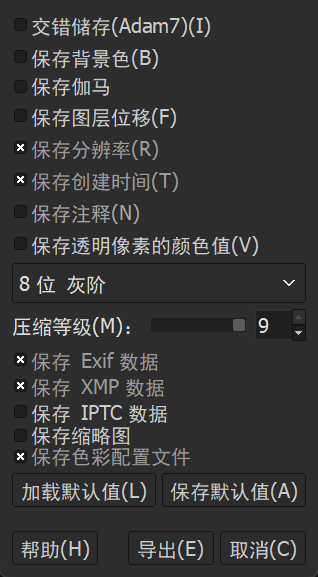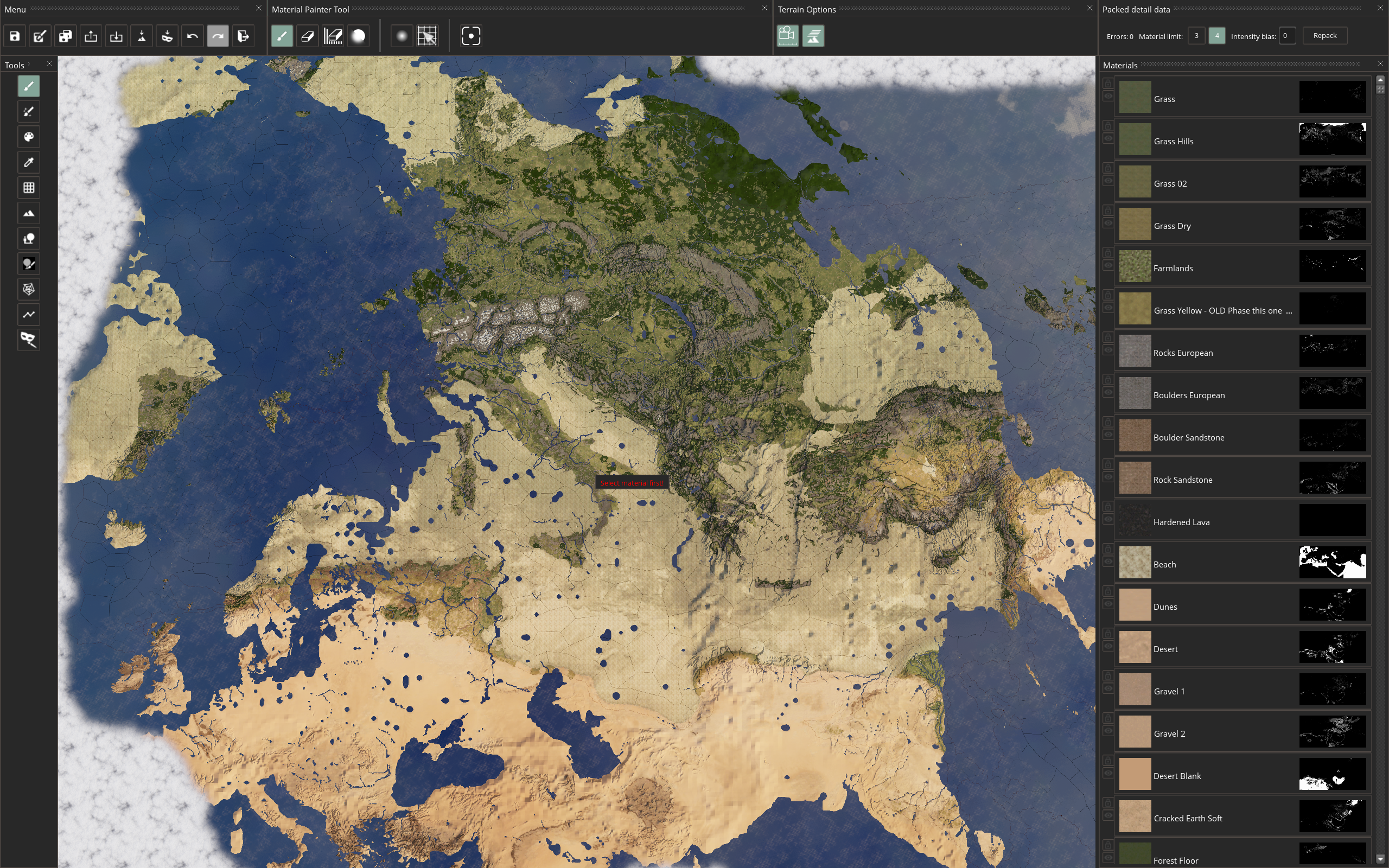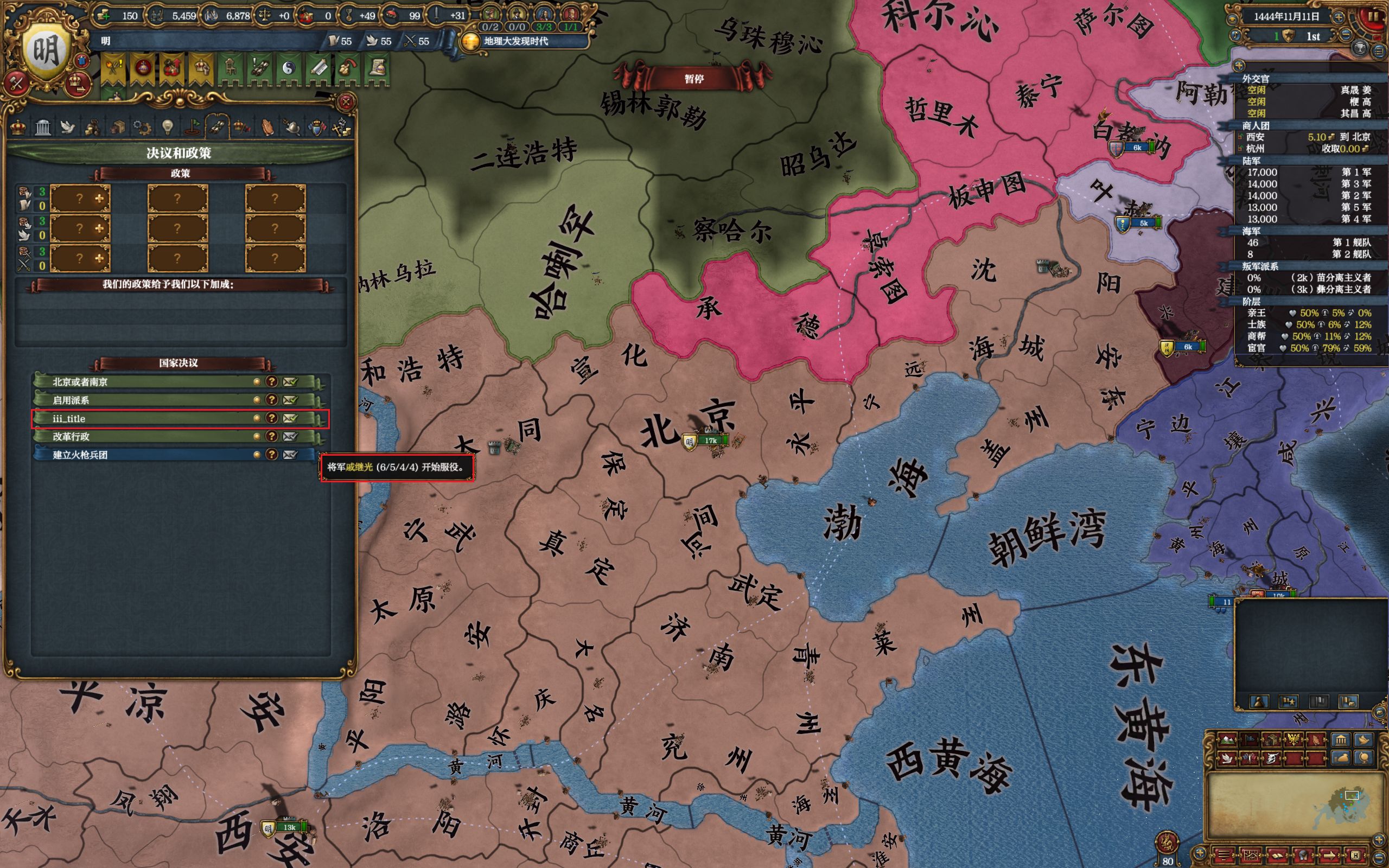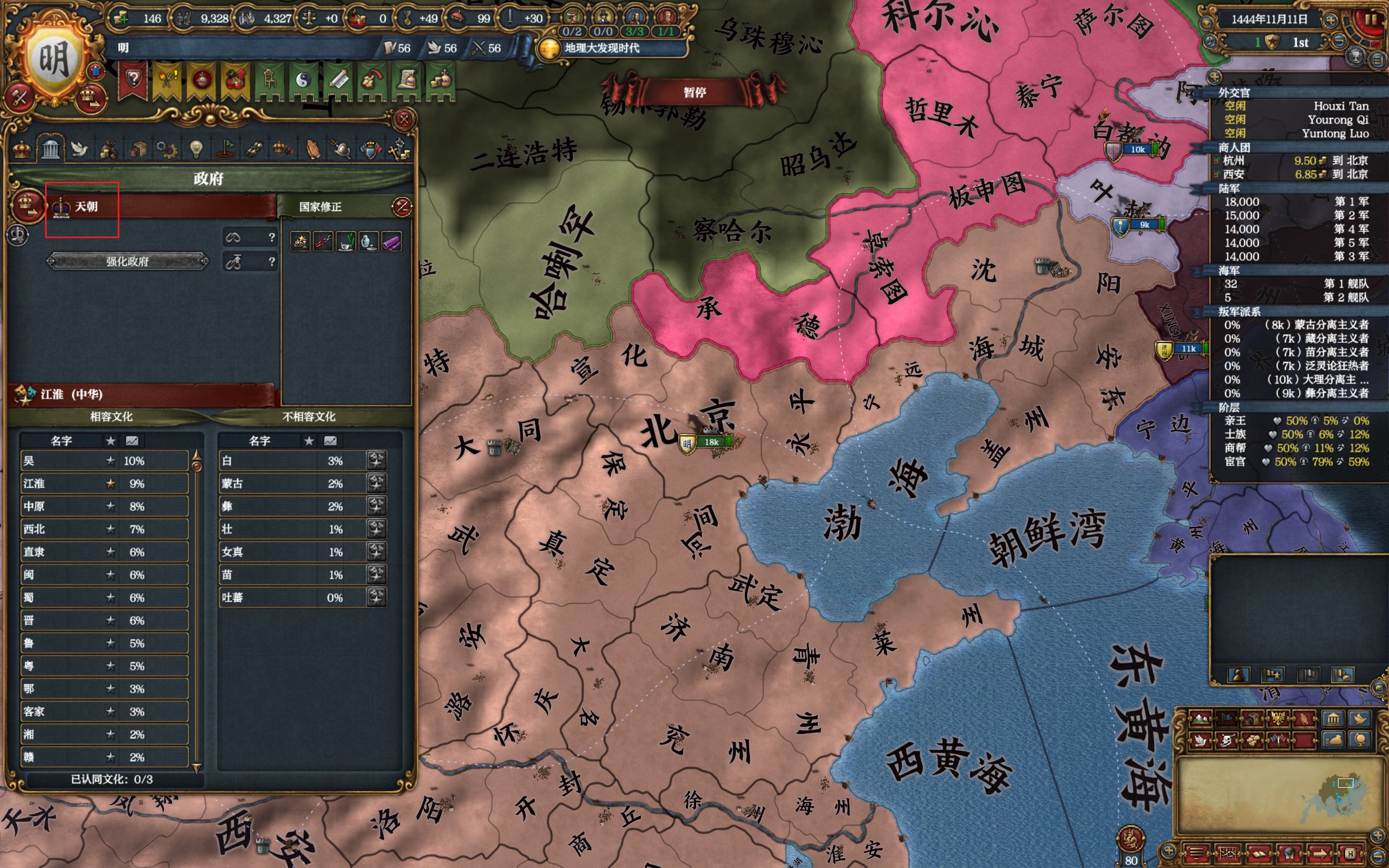分享一下我自己摸索出来的Imperator:Rome Heightmap如何制作
准备
- QGIS两个版本随便下
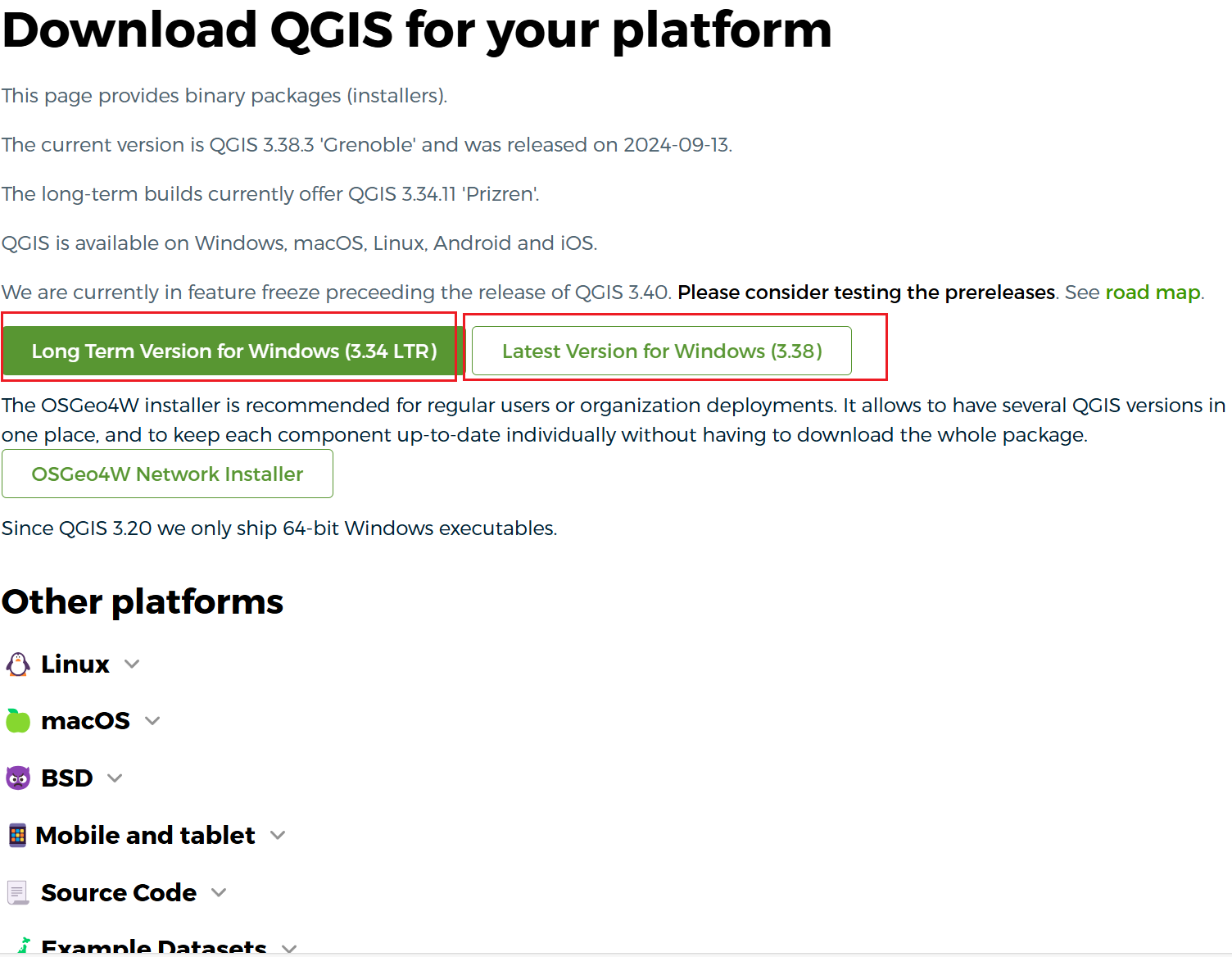
- GIMP点击黄色图标下载
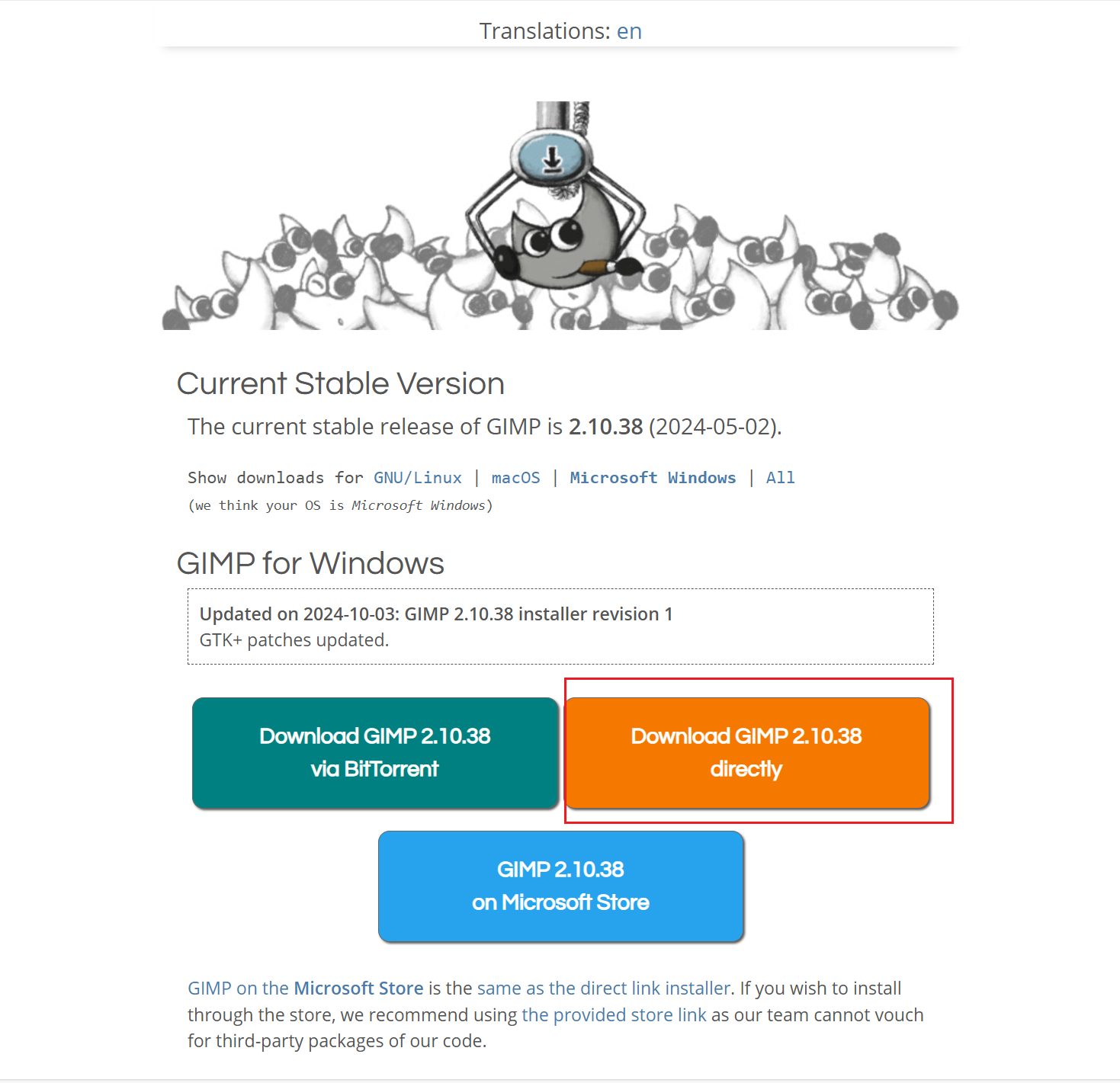
- NASA Heightmap下载所有GeoTIFF文件
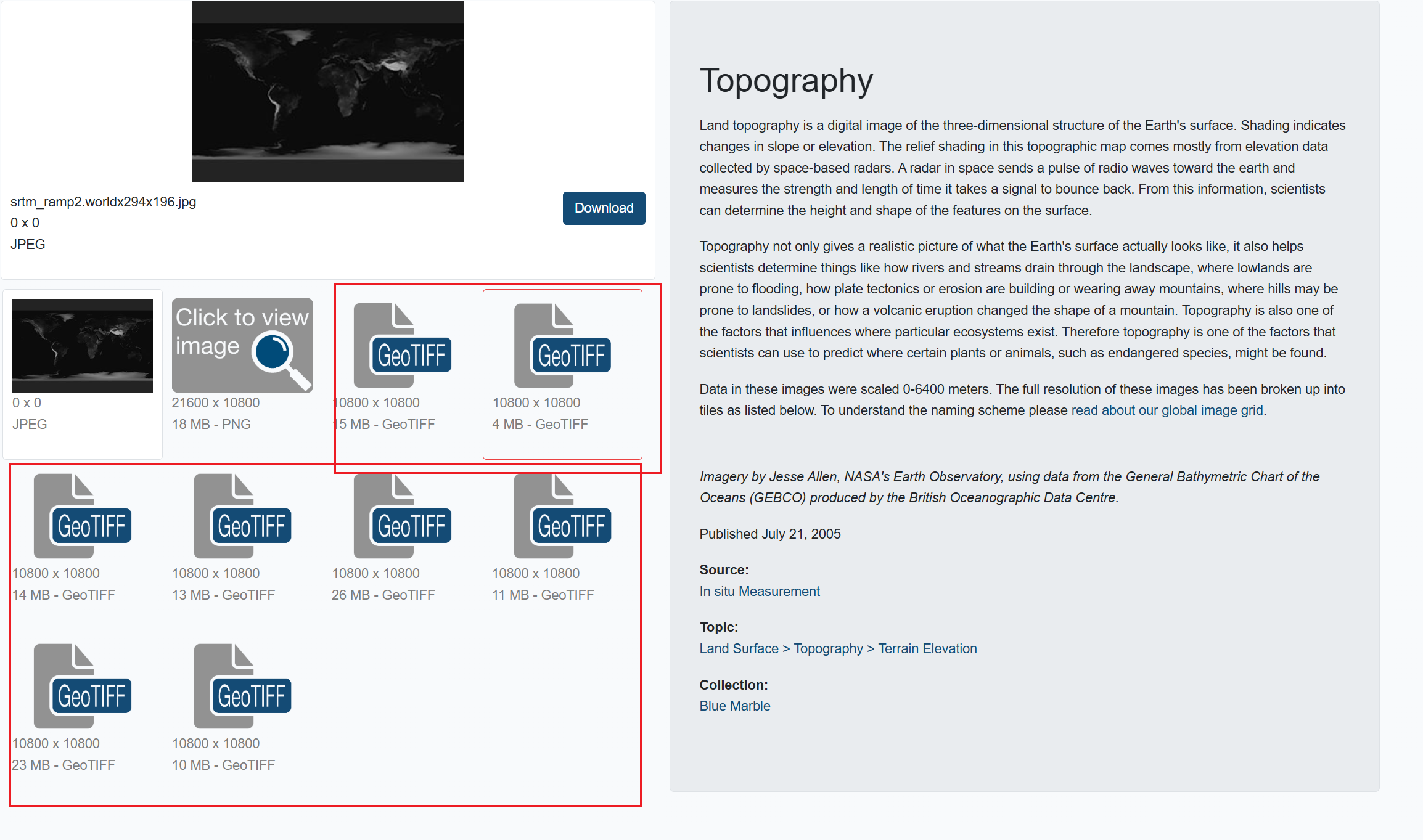
- Natural Earth点击 Downloads 下载矢量文件
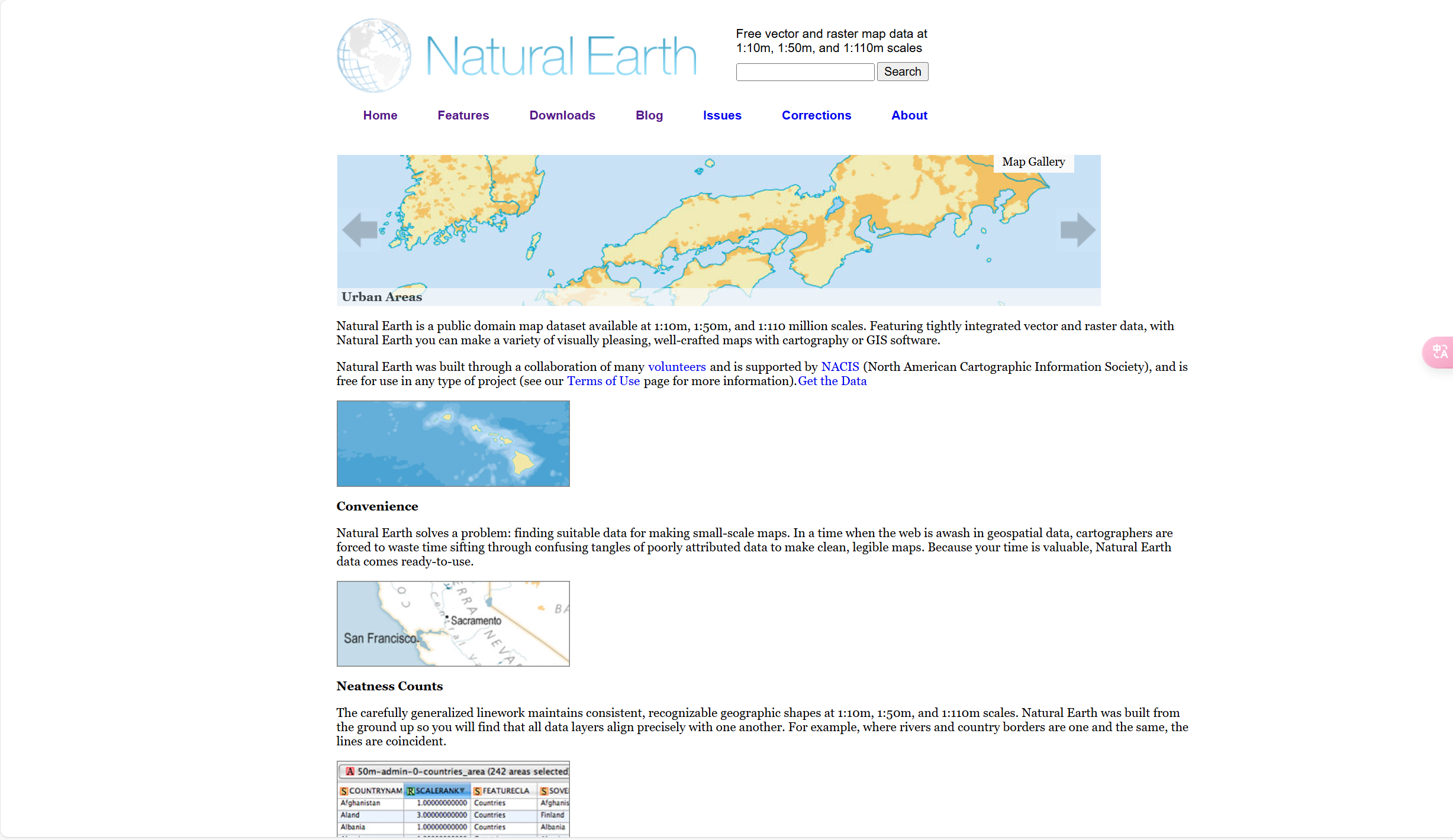 点击 Physical
点击 Physical
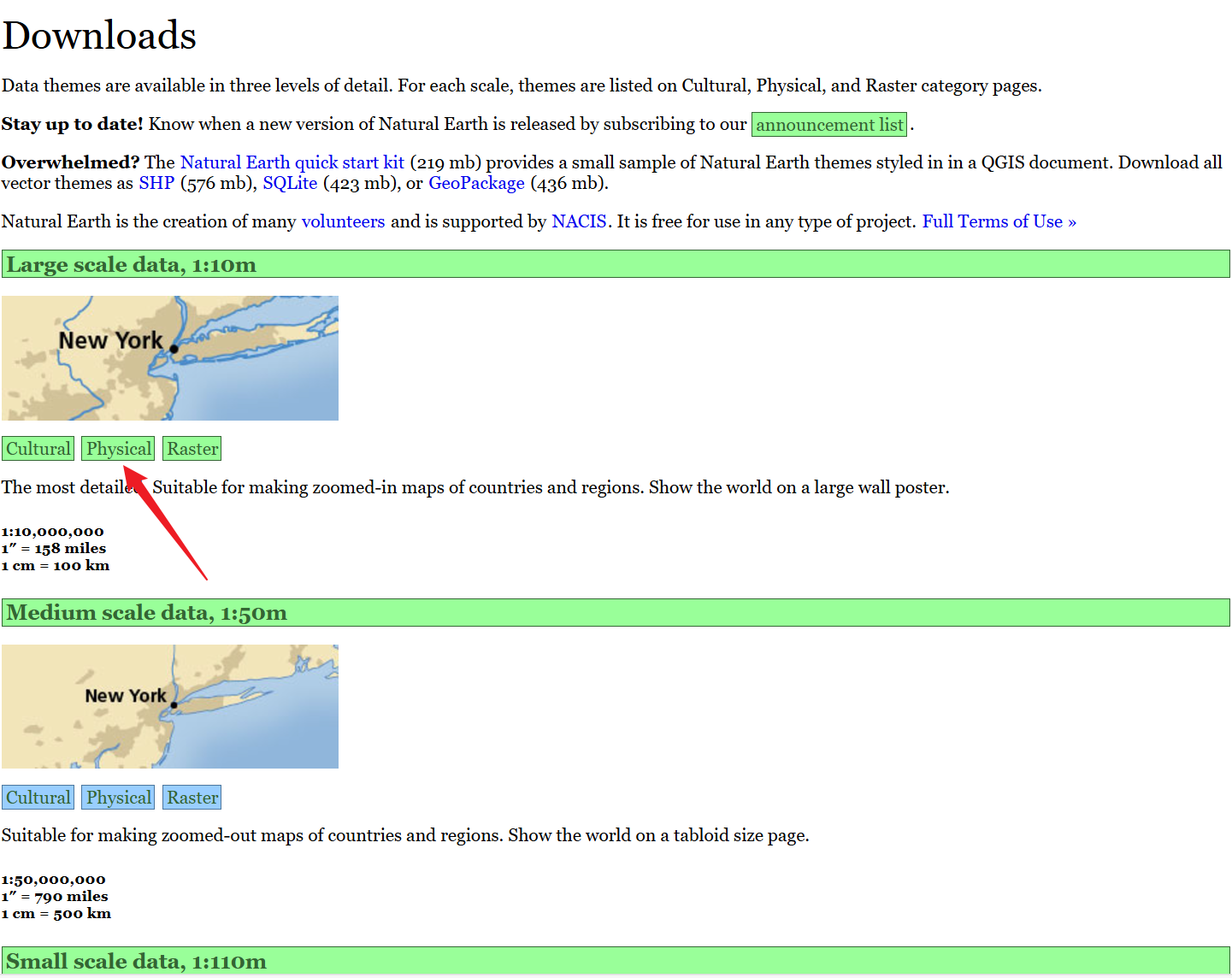 找到 rivers&lakes 下载
找到 rivers&lakes 下载
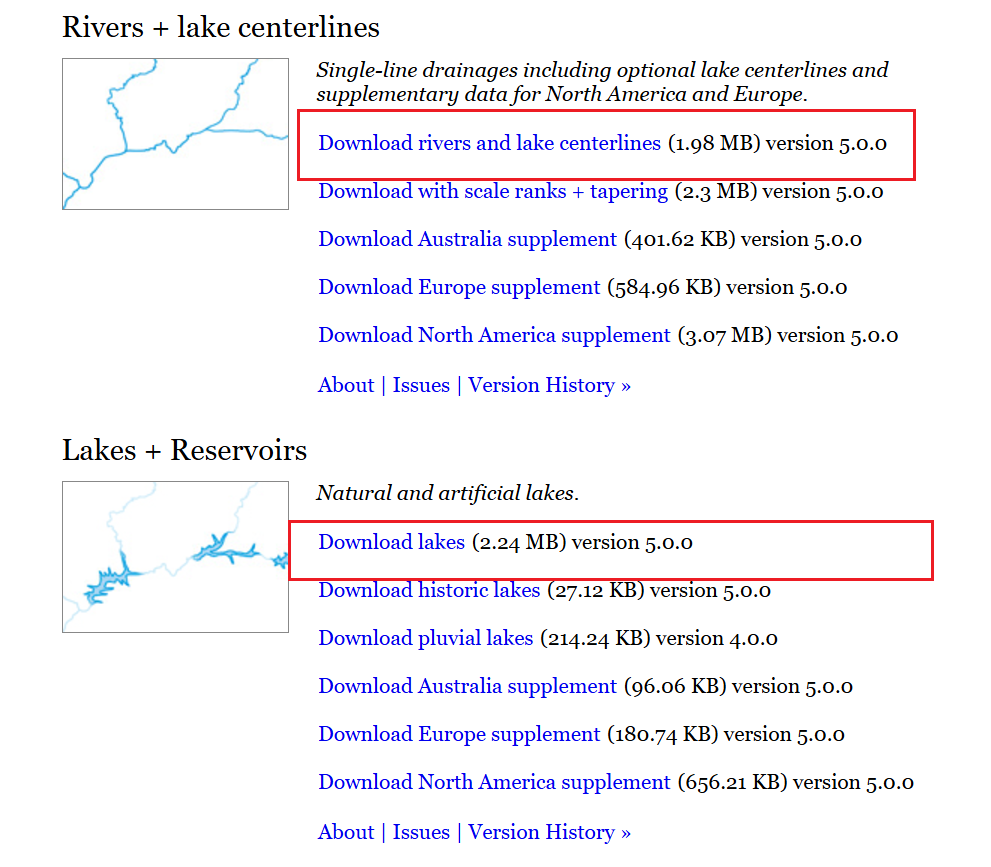 退回去找到 cultrual 下载
退回去找到 cultrual 下载
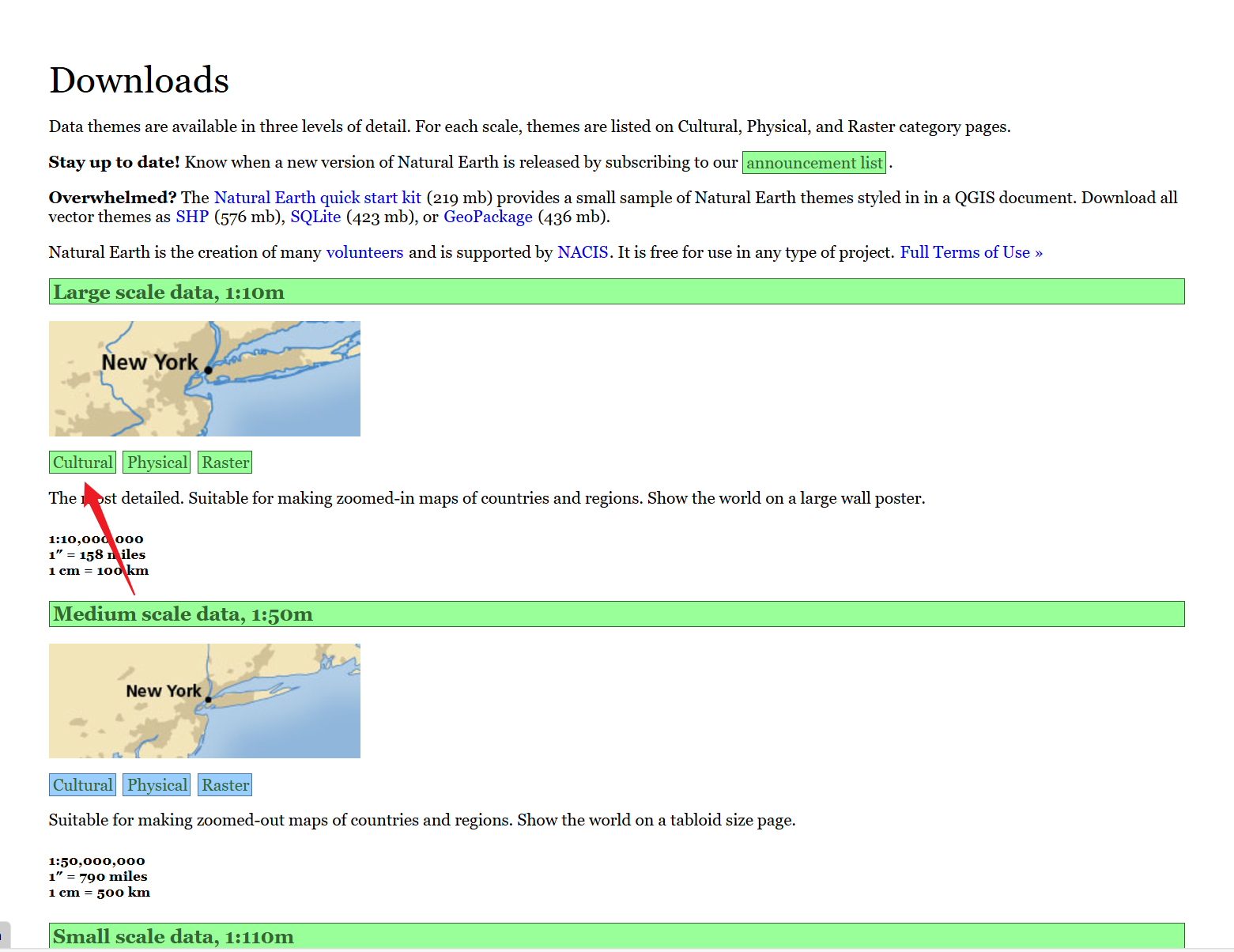 下载 countries
下载 countries
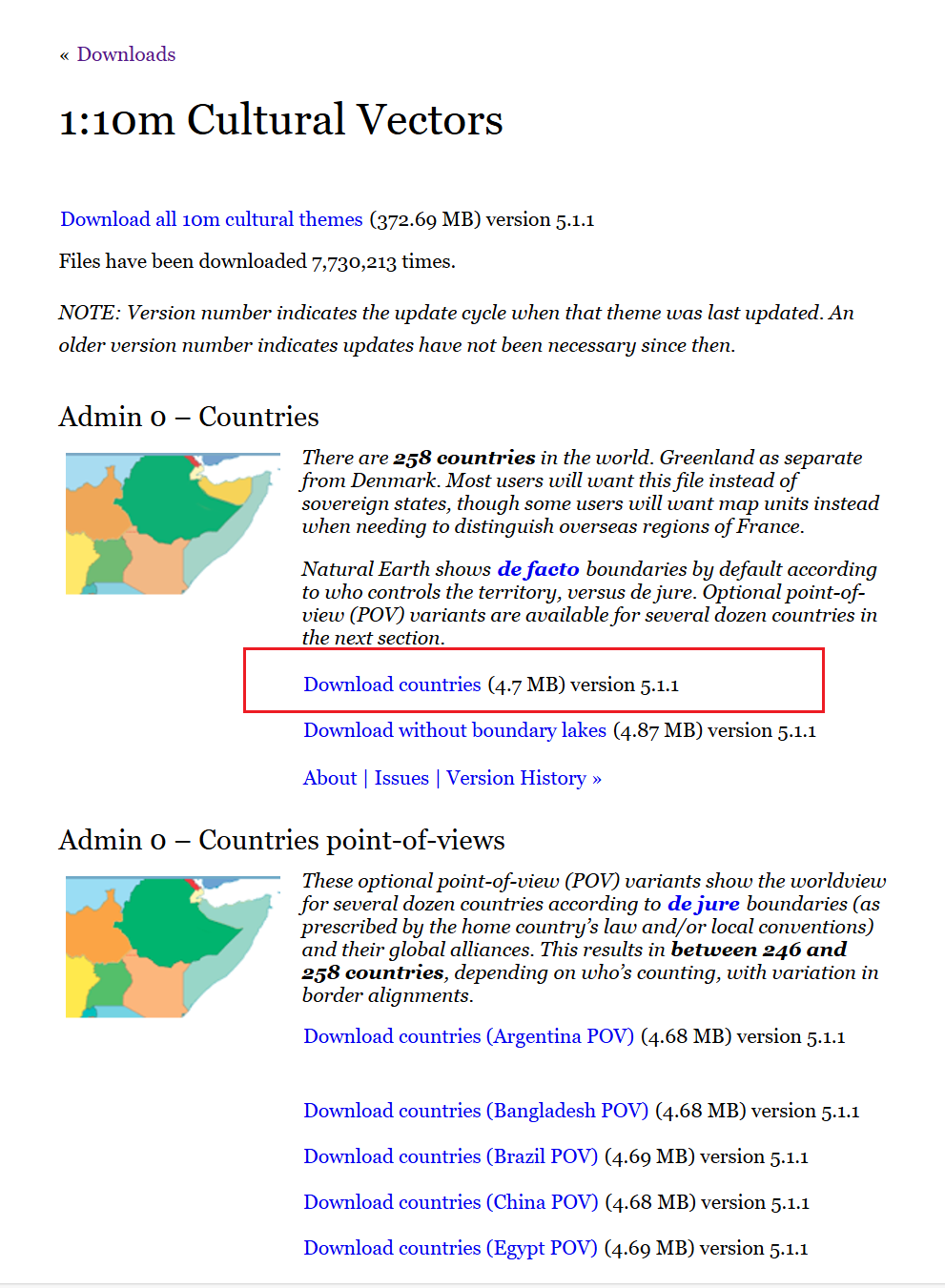
开始
-
打开 QGIS
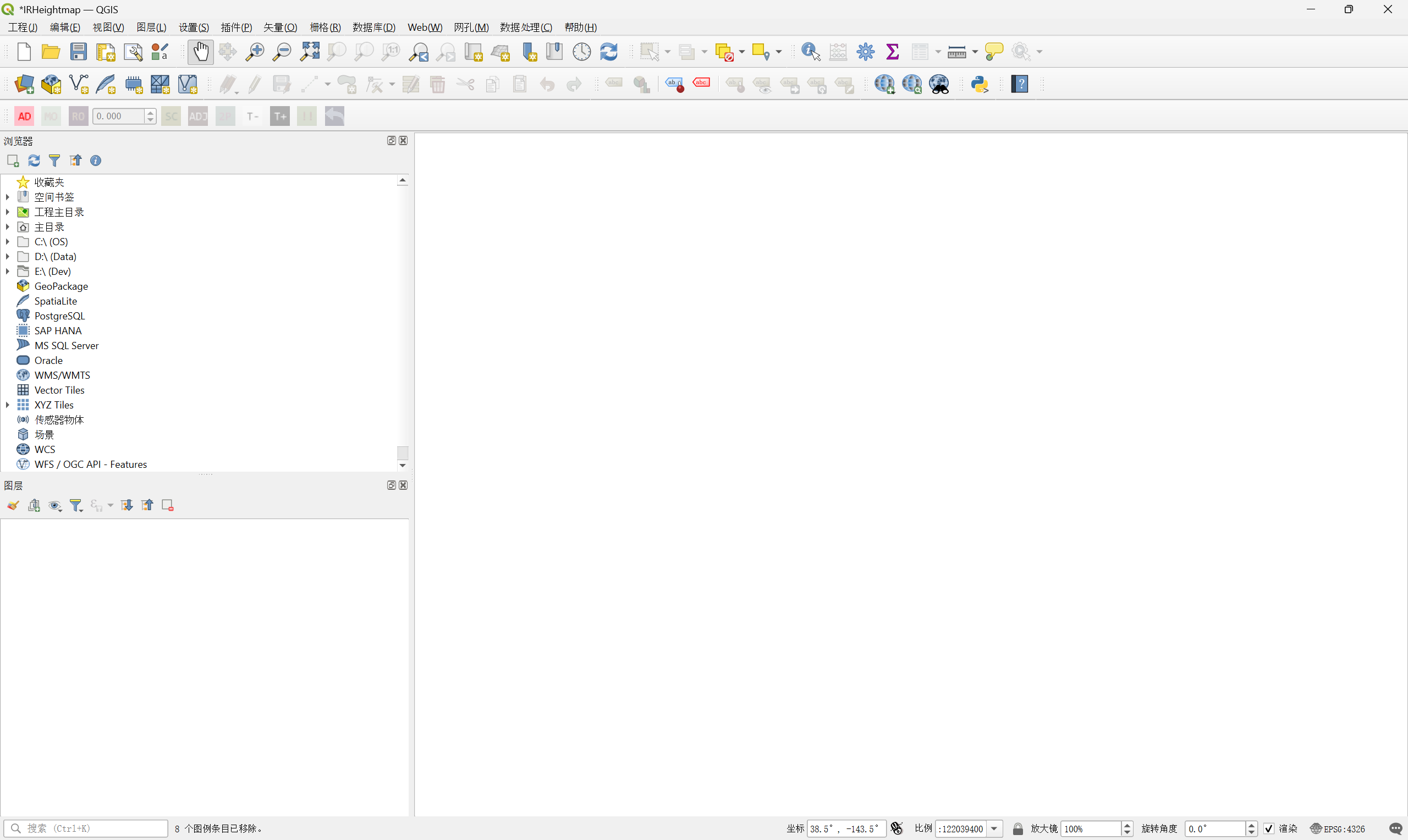
-
可以看到左边有计算机的盘符,找到下载的 NASA Hheightmap 文件,拖到下面的空白处
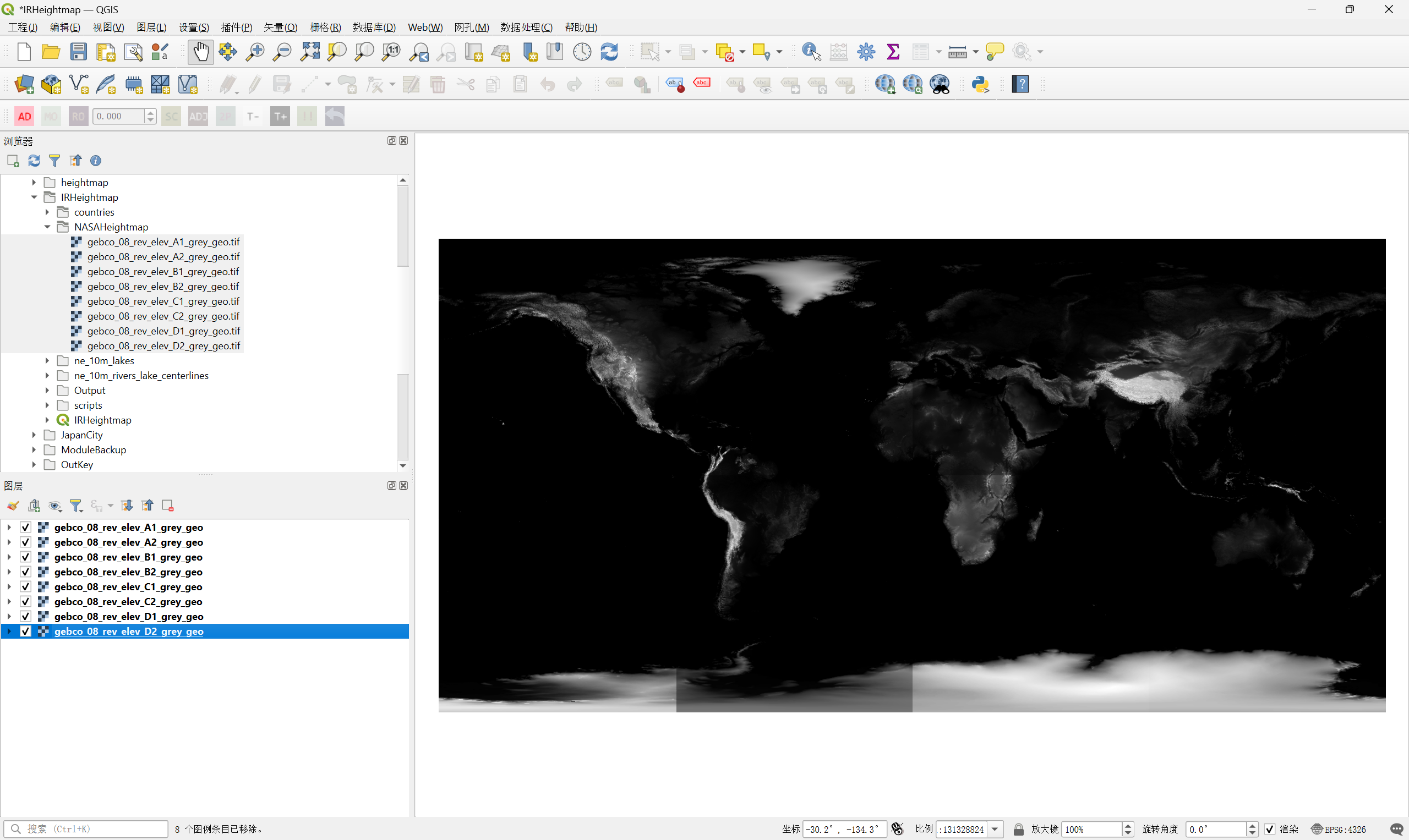
-
当然,你也可以在文件夹里就拖拽到QGIS
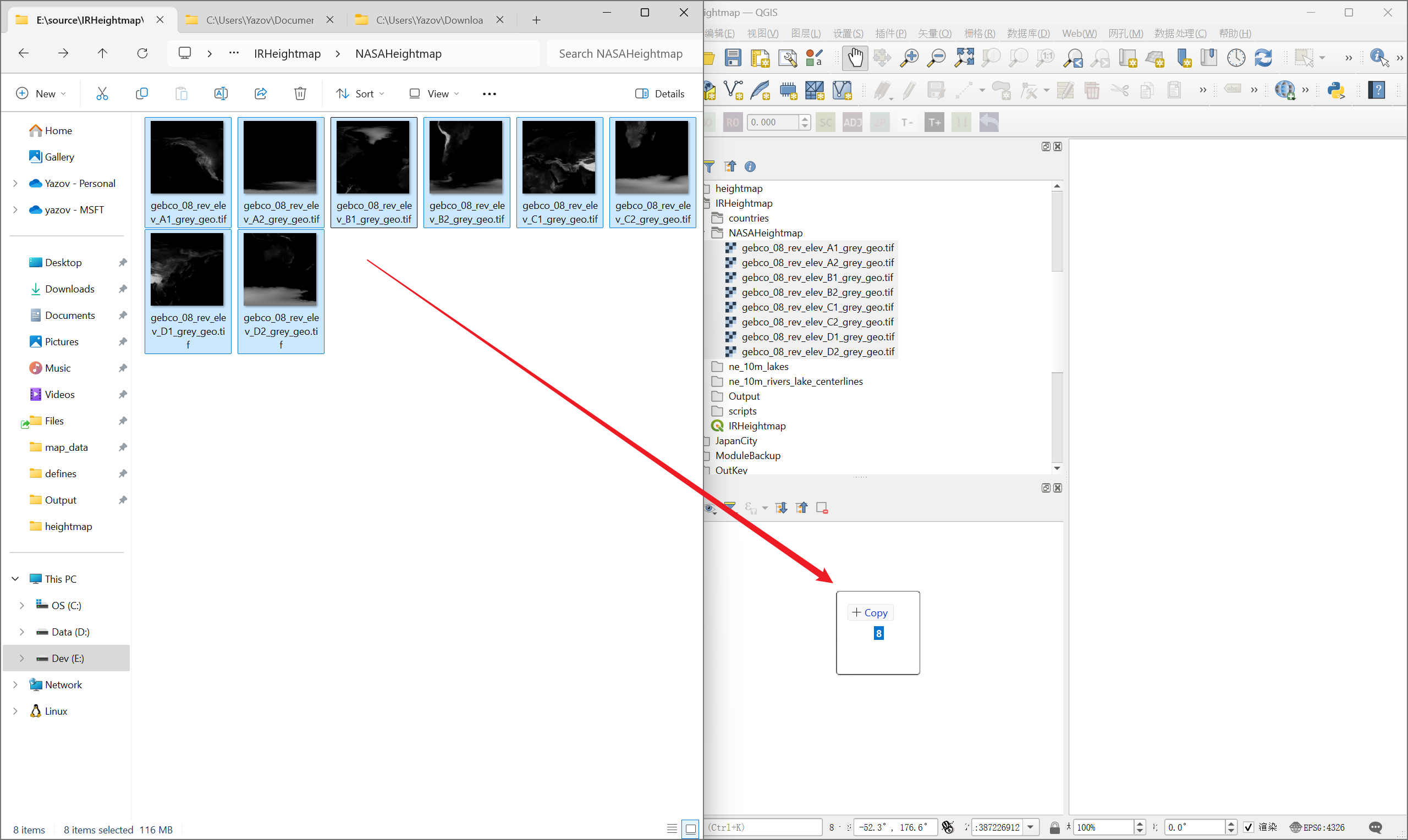
-
点击 栅格–>杂项–>合并
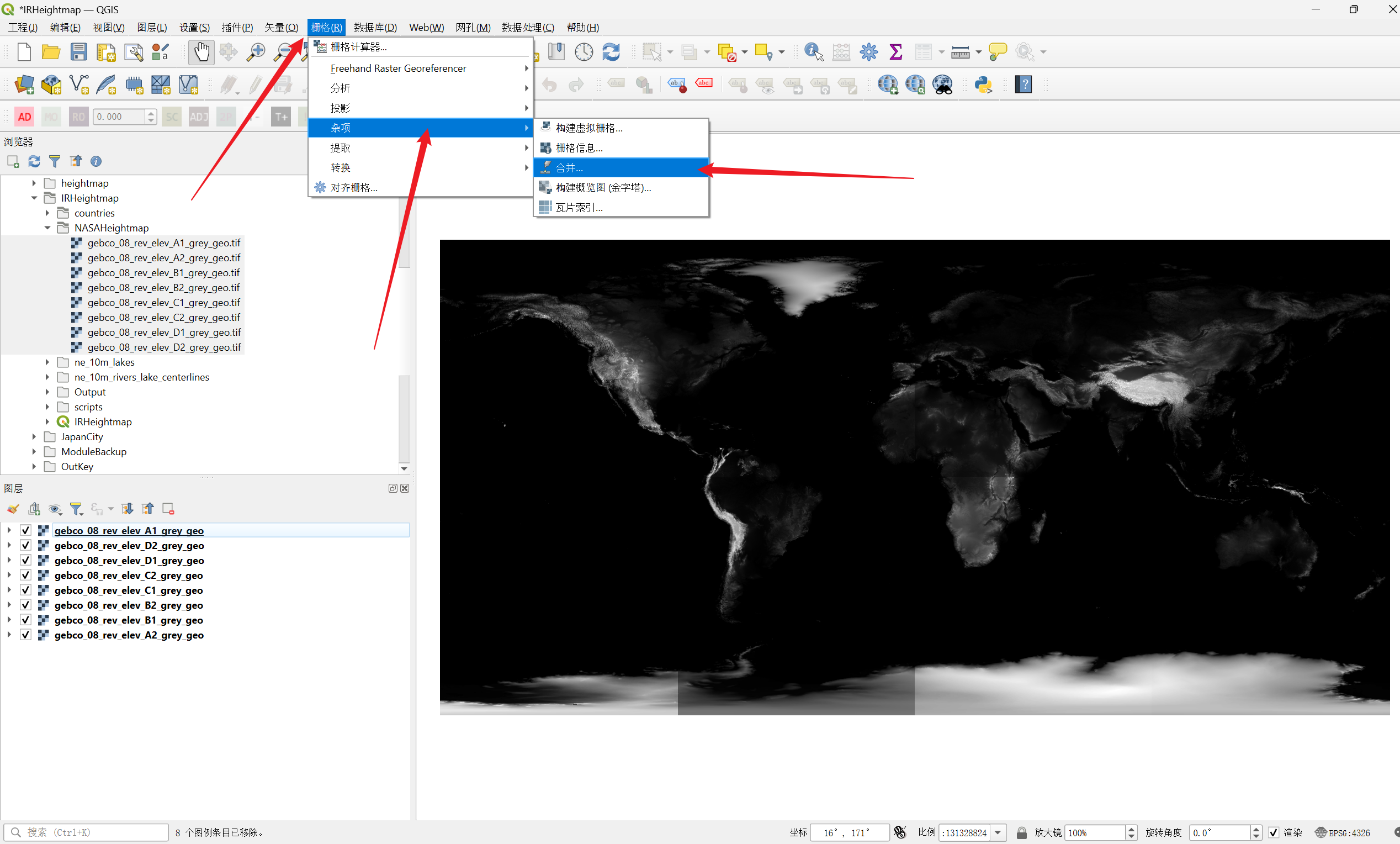
-
点击输入图层右边的选项
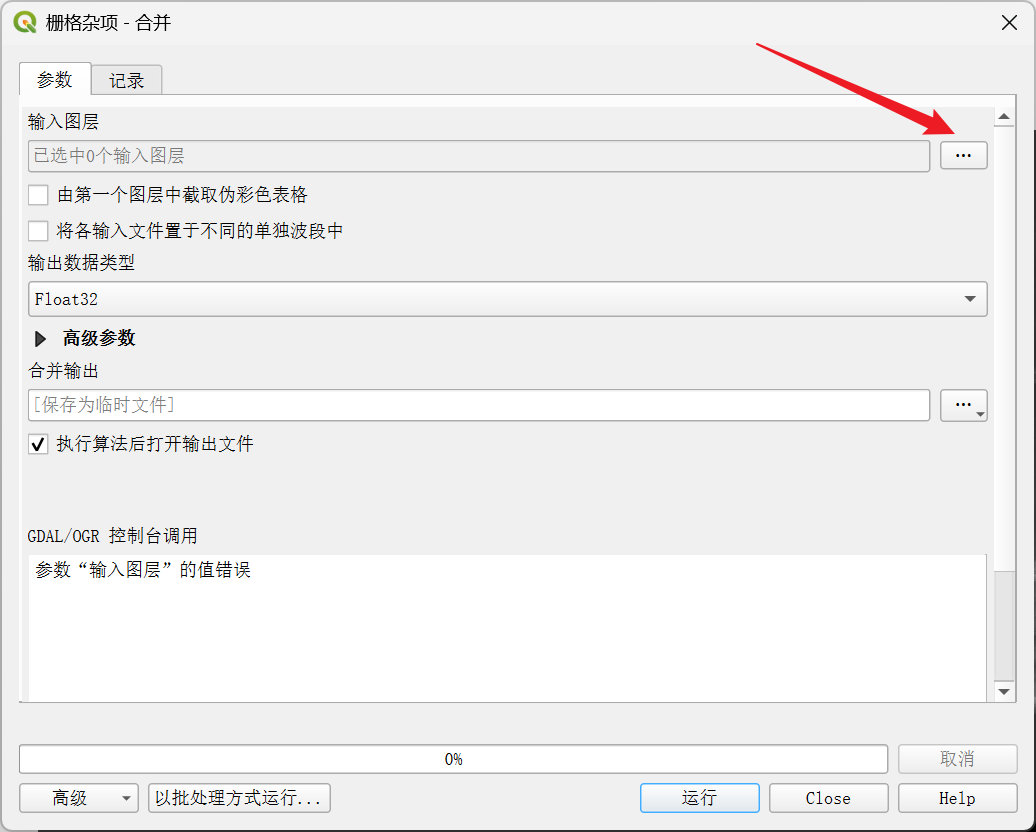
-
点击全选
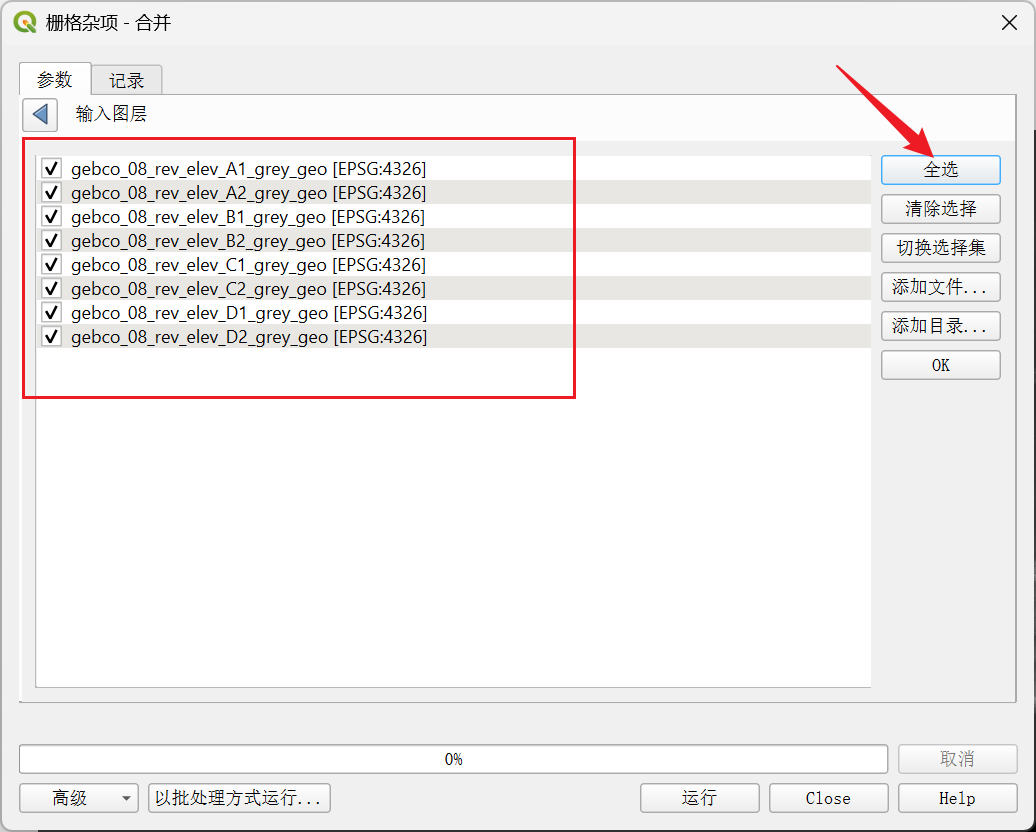
-
点击箭头返回
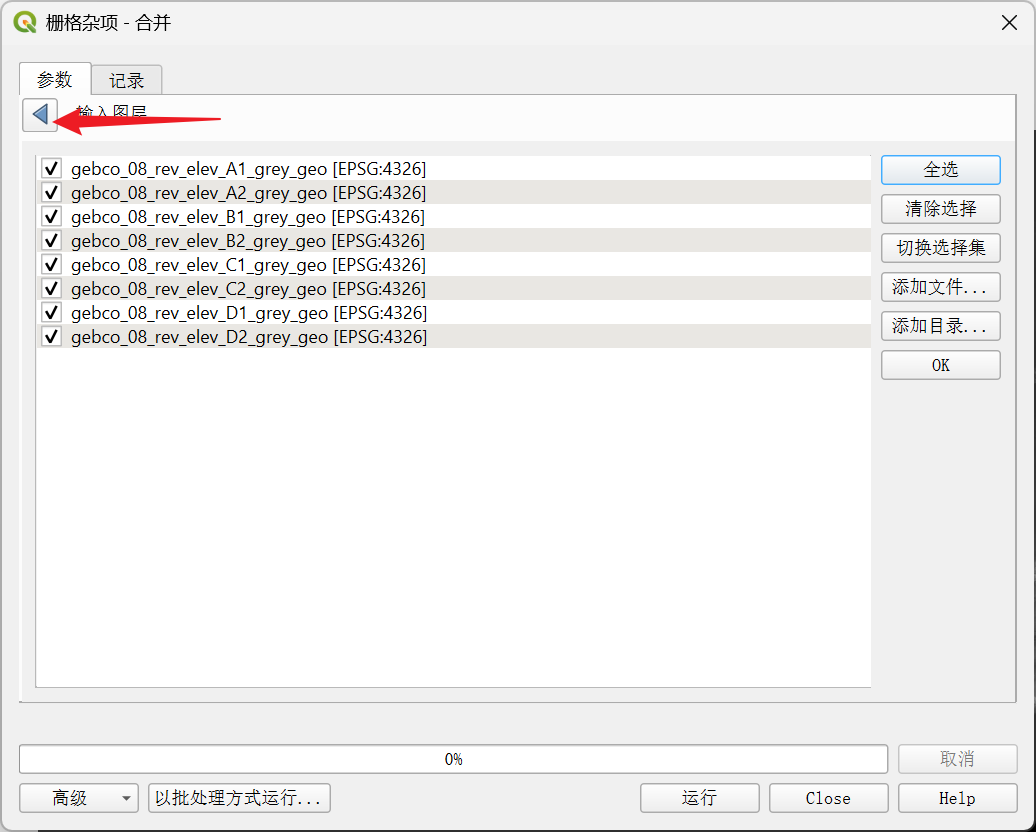
-
输出数据类型选择 int8
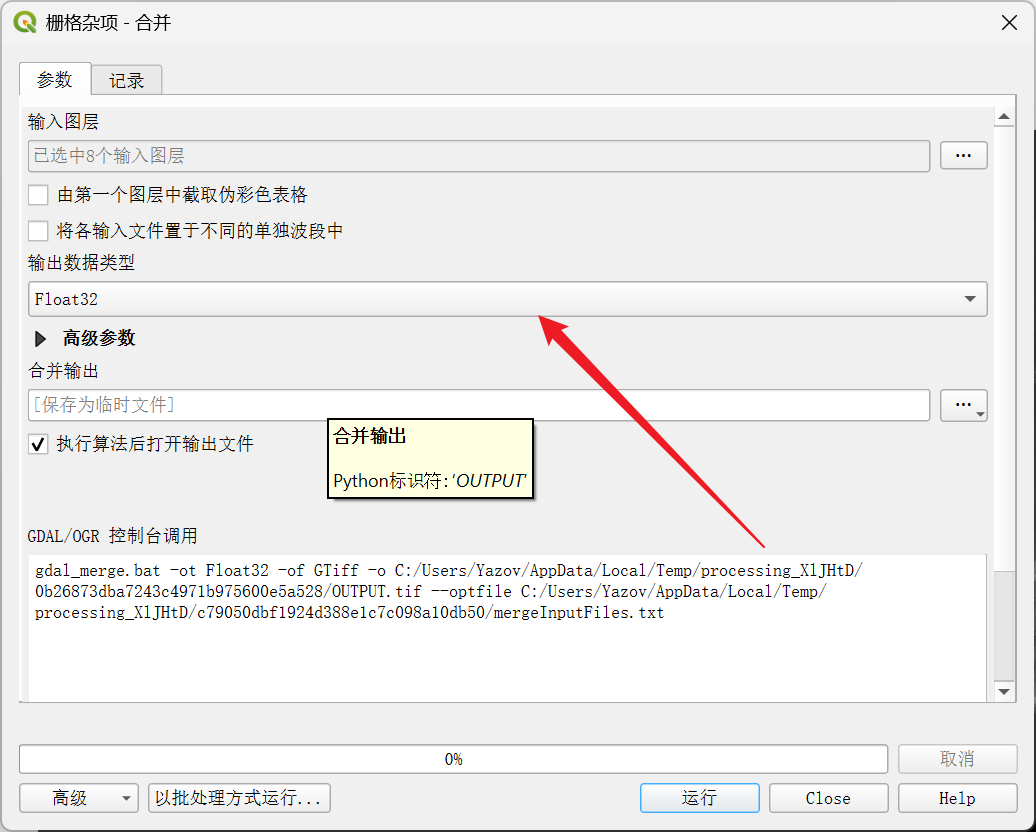
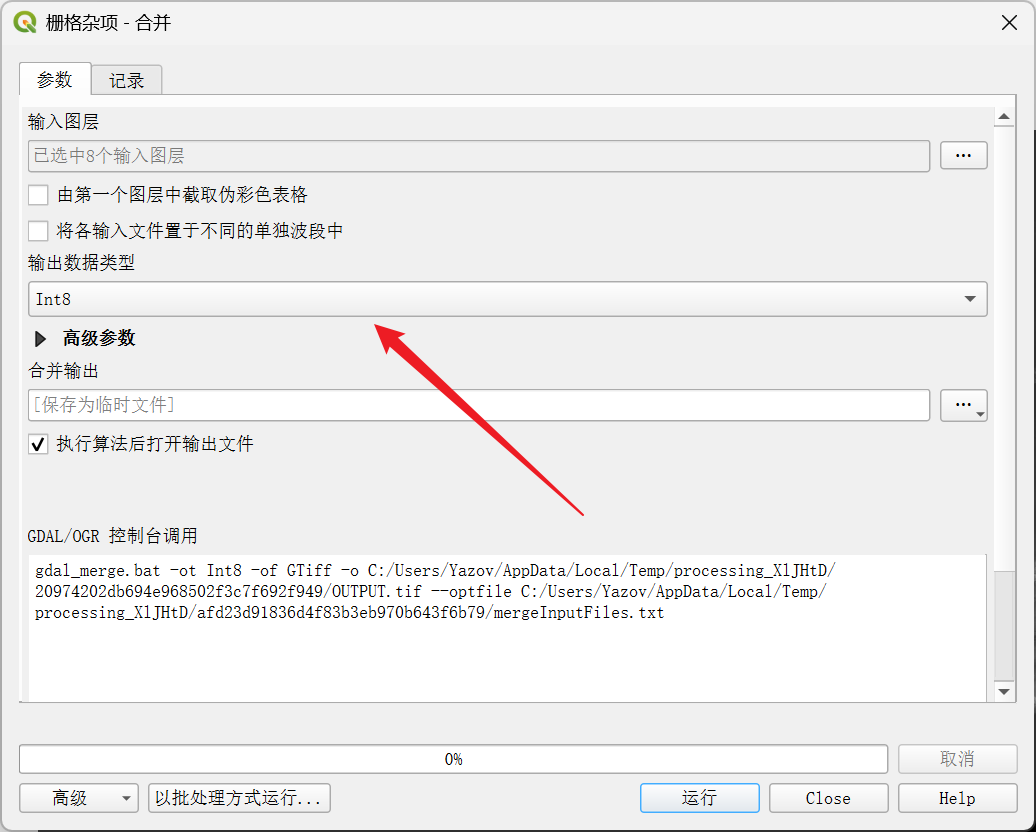
-
合并输出选择保存到文件,选择一个地方保存,文件名字随意,然后点击运行
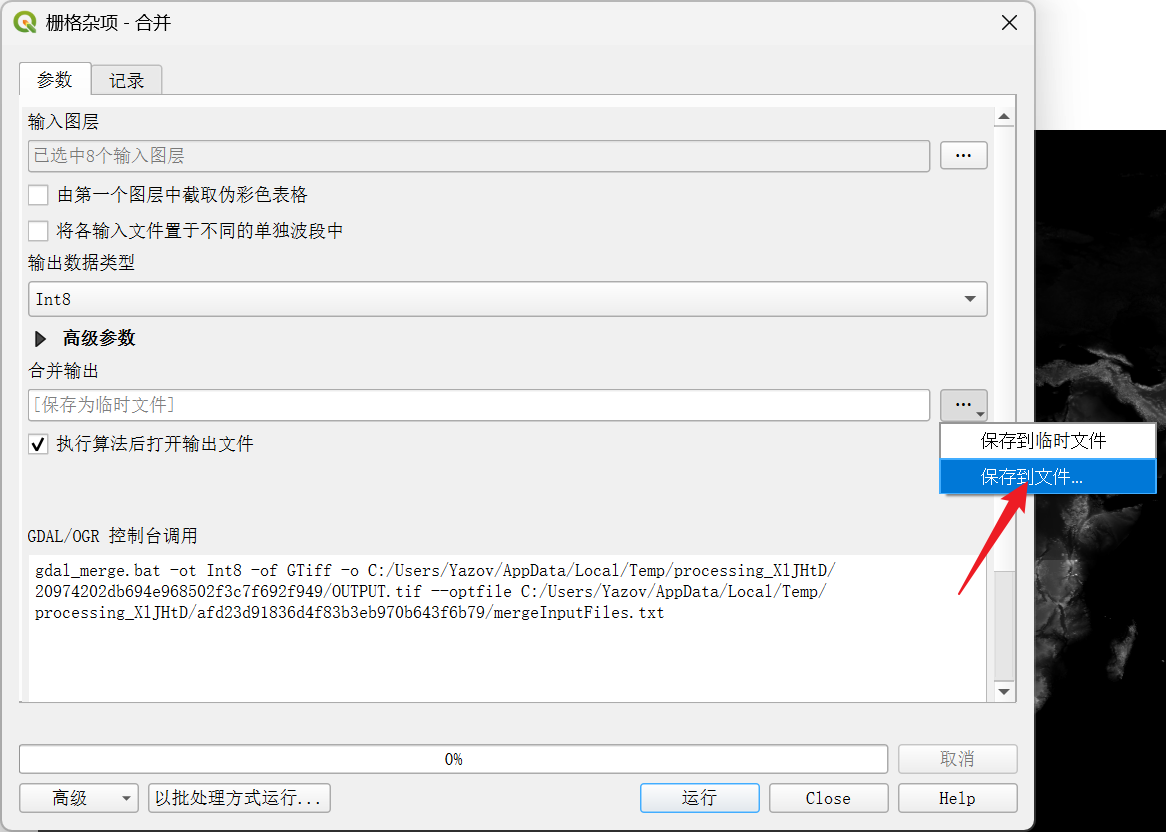
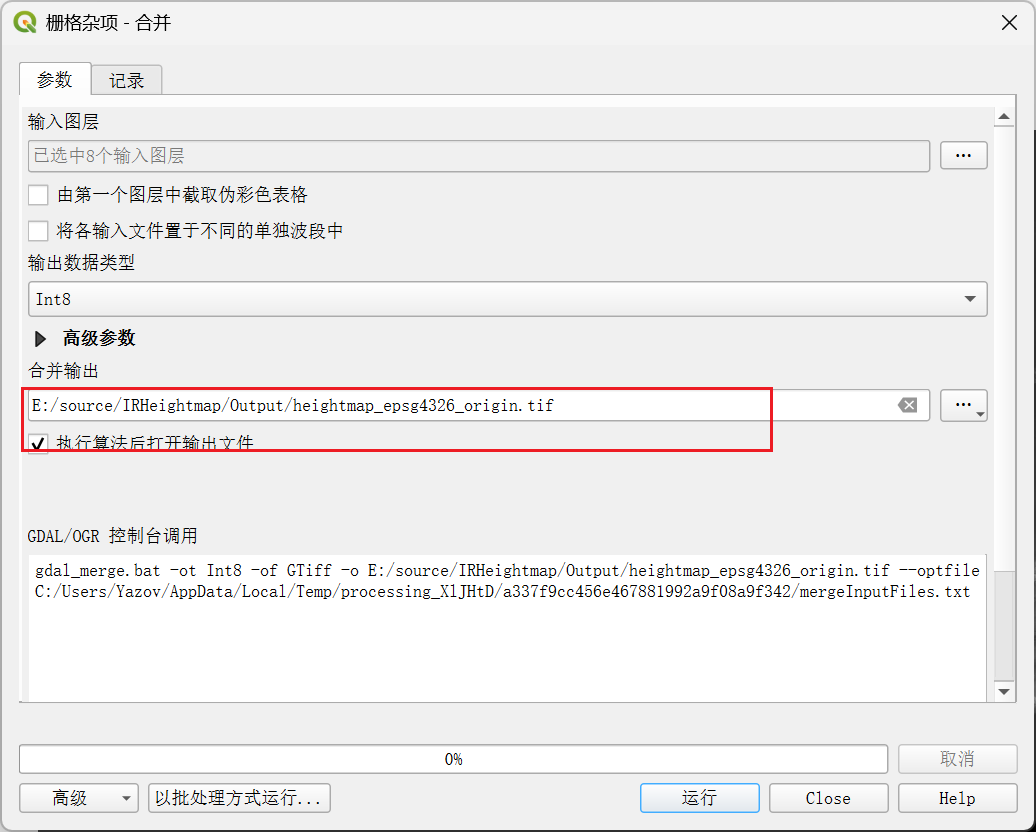
-
合并完成,完成之后,之前的几个栅格文件就没用了,可以移除掉,当然不移除也可以,把前面的勾勾掉,就不显示在右侧了
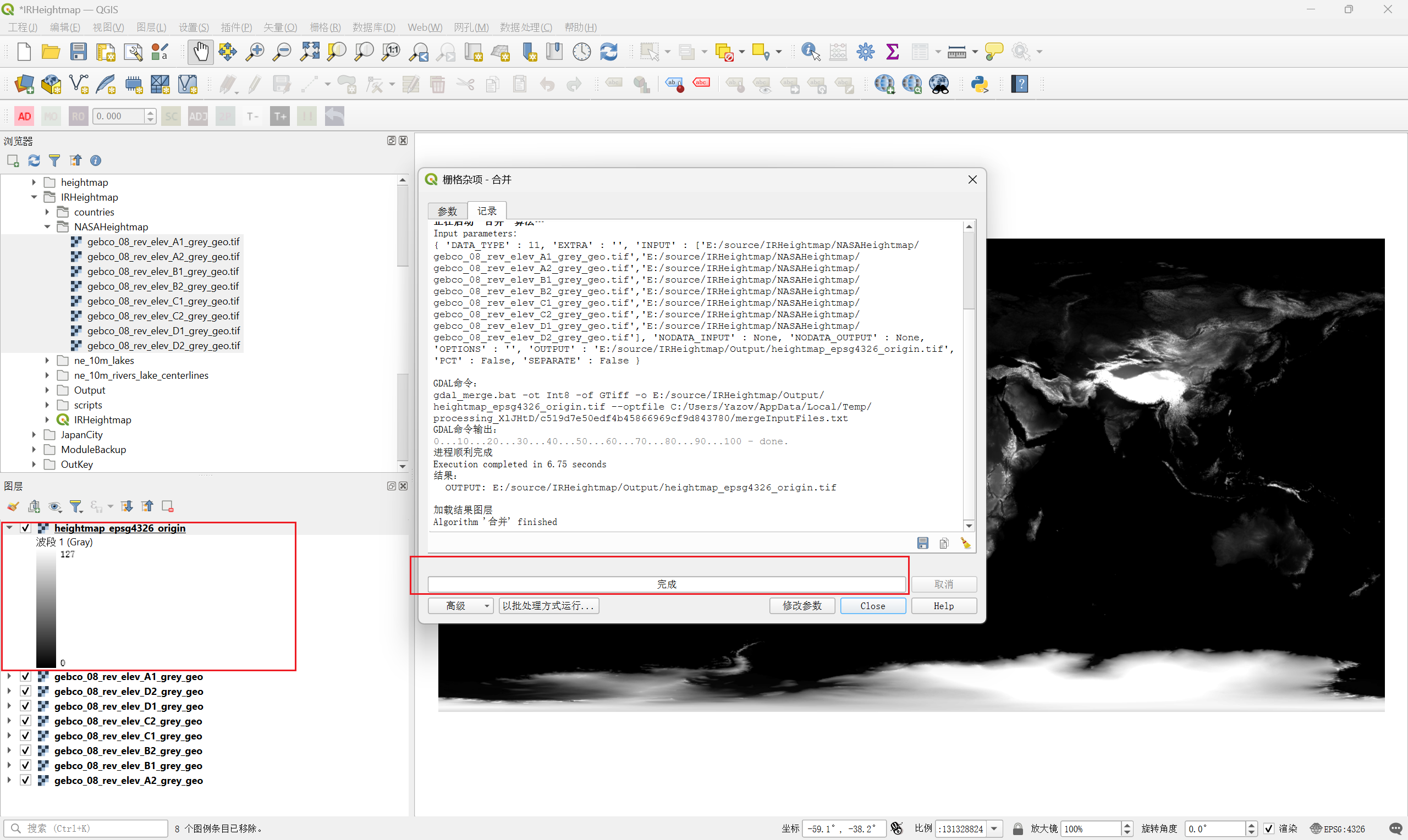
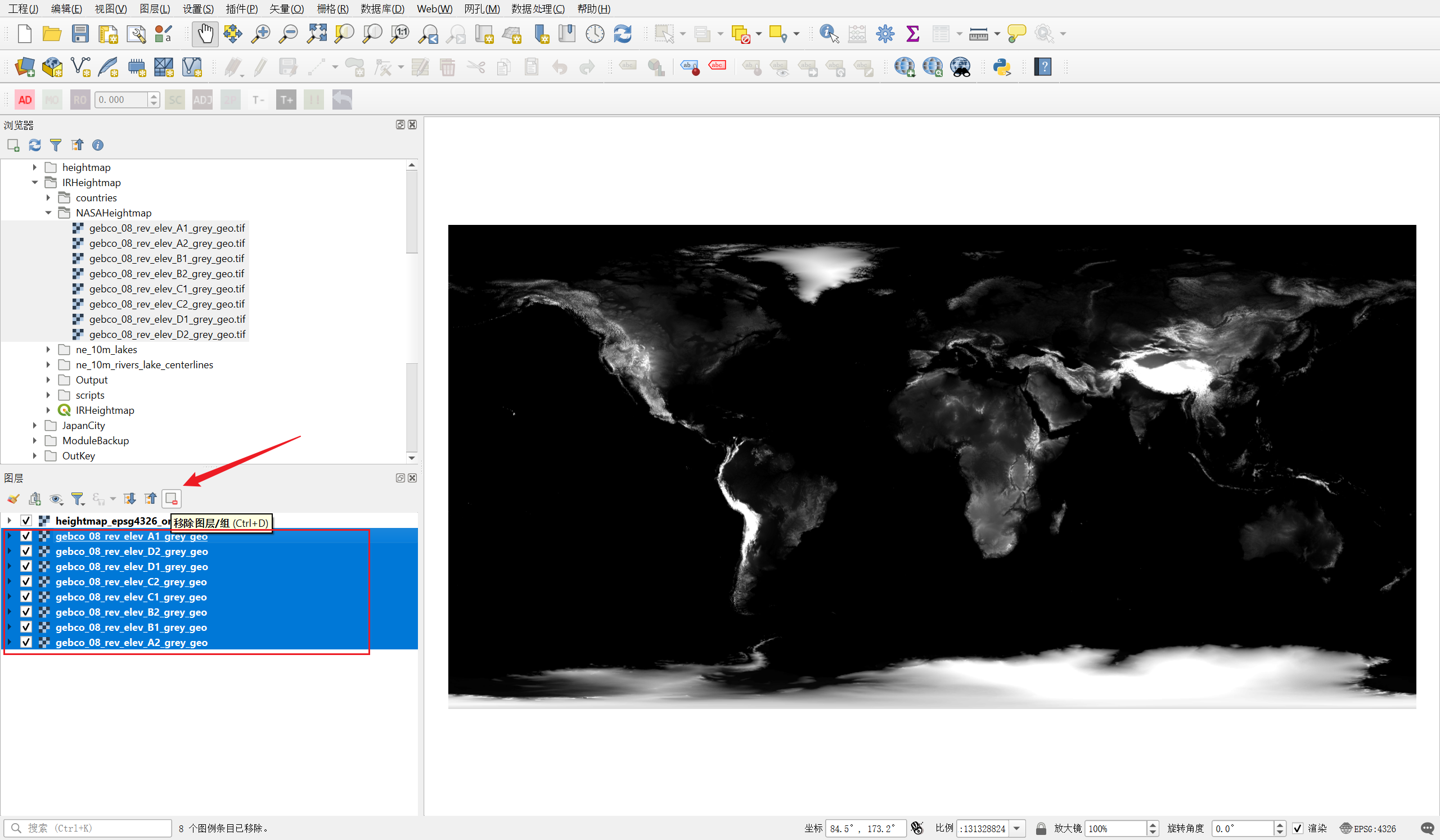
-
把之前下载的 countries,lakes,rivers 压缩包解压,选择其中的 shp 文件,拖到QGIS里
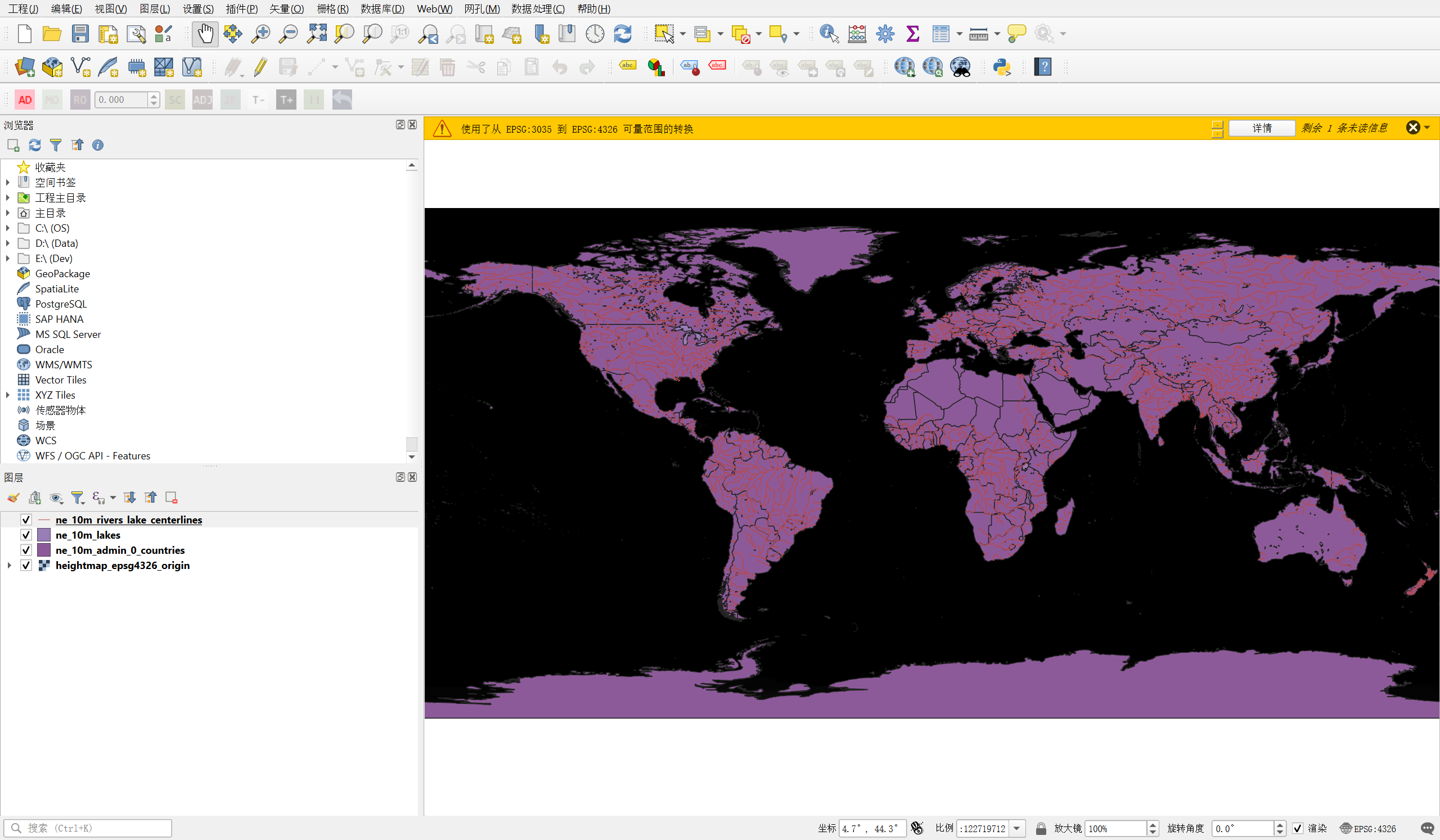
-
选择右下角的 epsg:4326 ,过滤那里输入 3035 ,在下面的坐标系中选择 3035 ,点击 Apply ,可以发现,投影变了,最后点击 OK
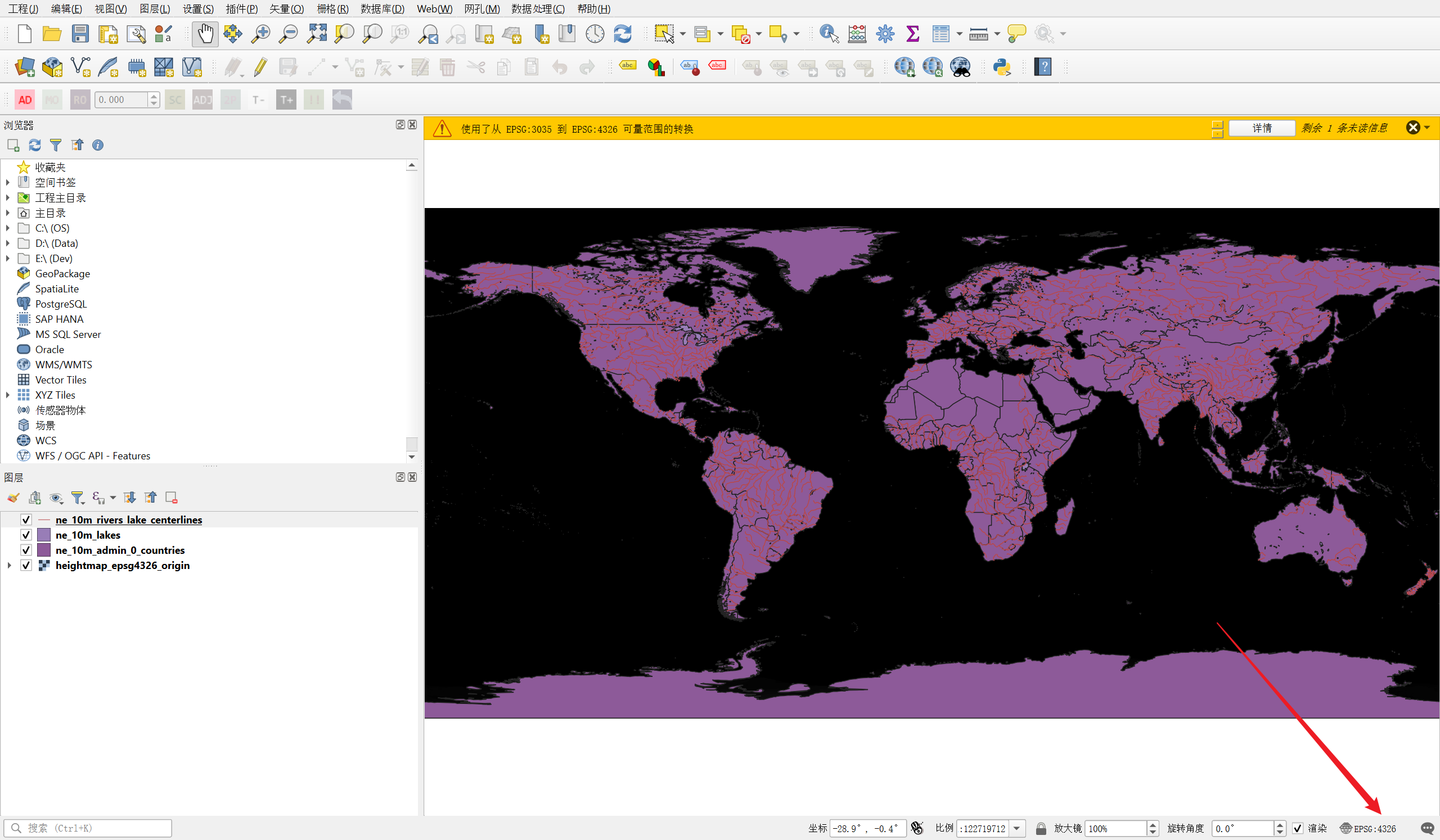
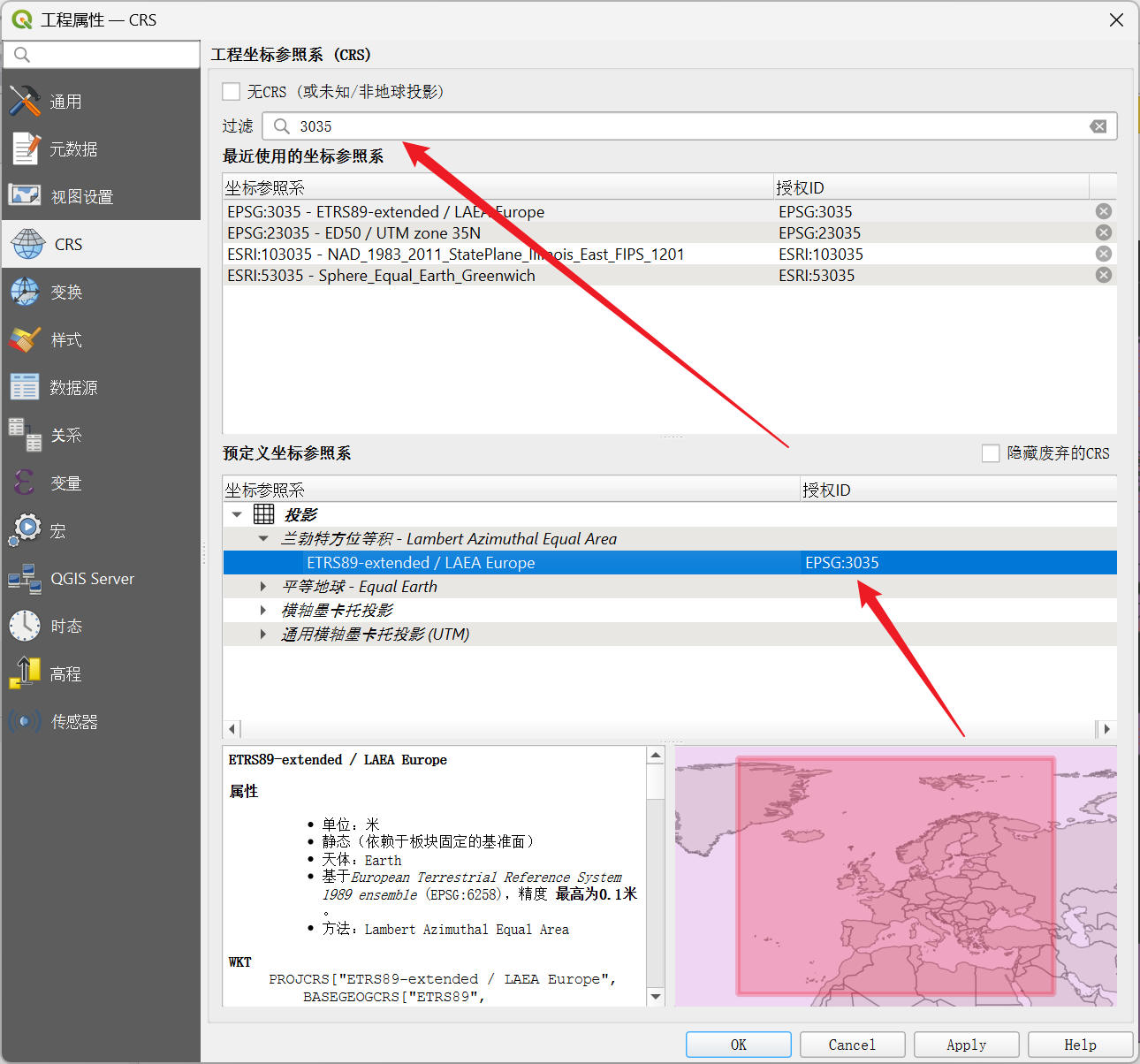
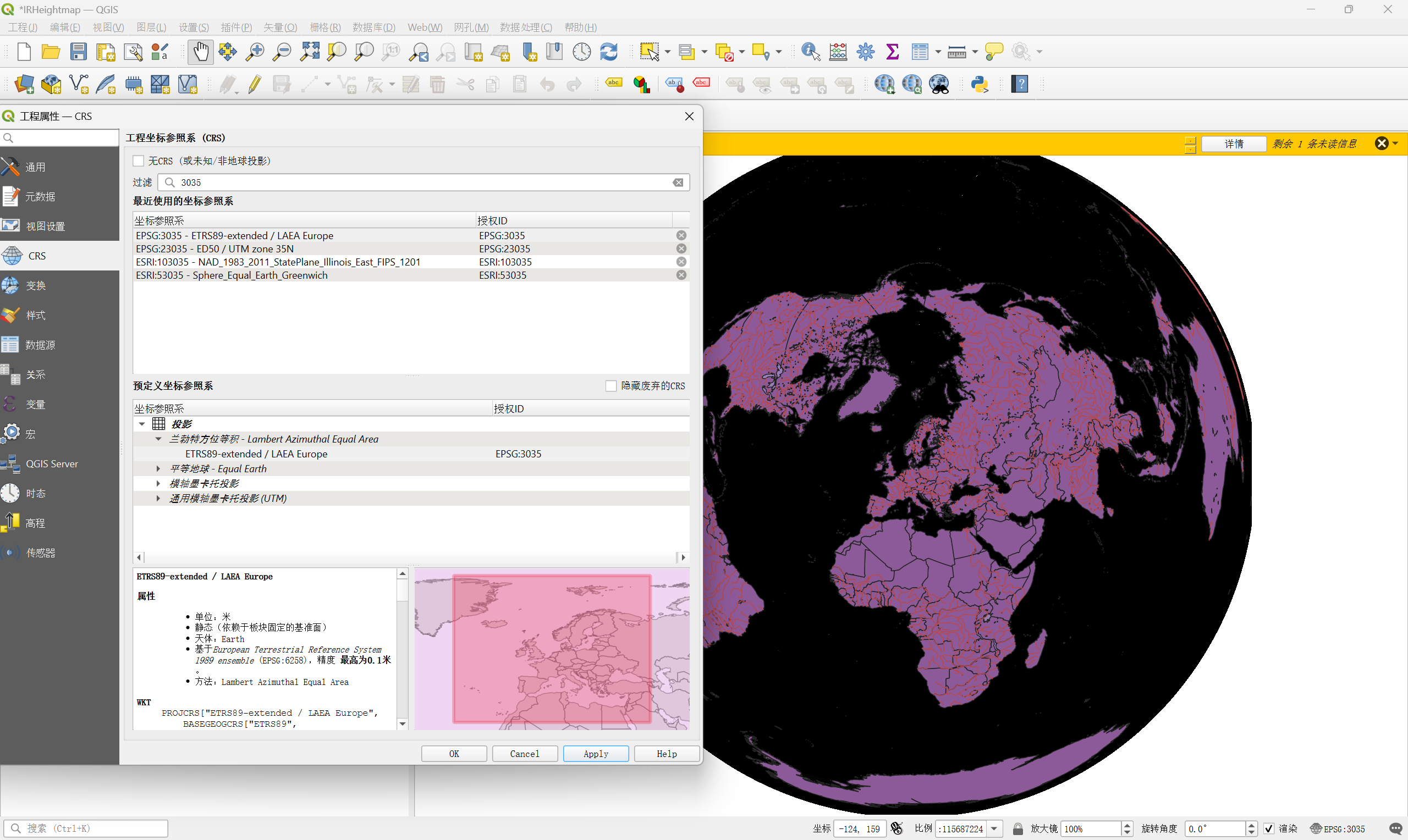
-
点击 栅格–>投影–>重投影 ,选择合并后的栅格文件,源CRS选择 4326 ,目标CRS选择 3035 ,选个地方保存。运行。运行之时会有一系列报错,这个不用管。

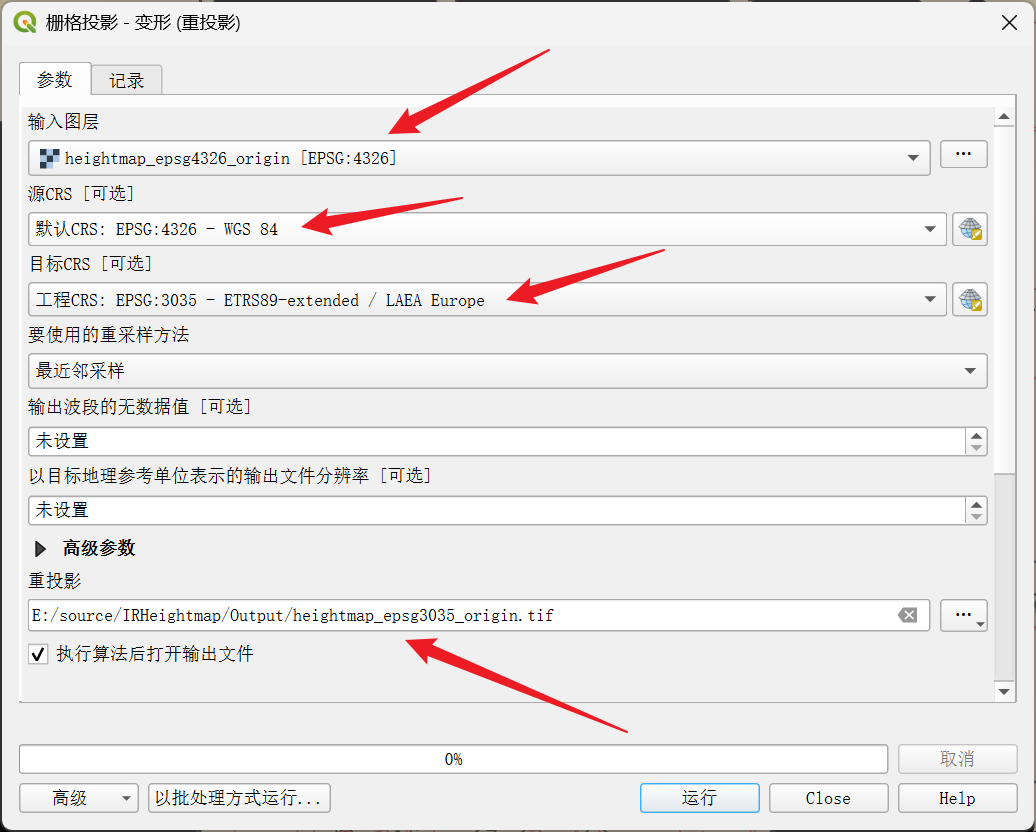
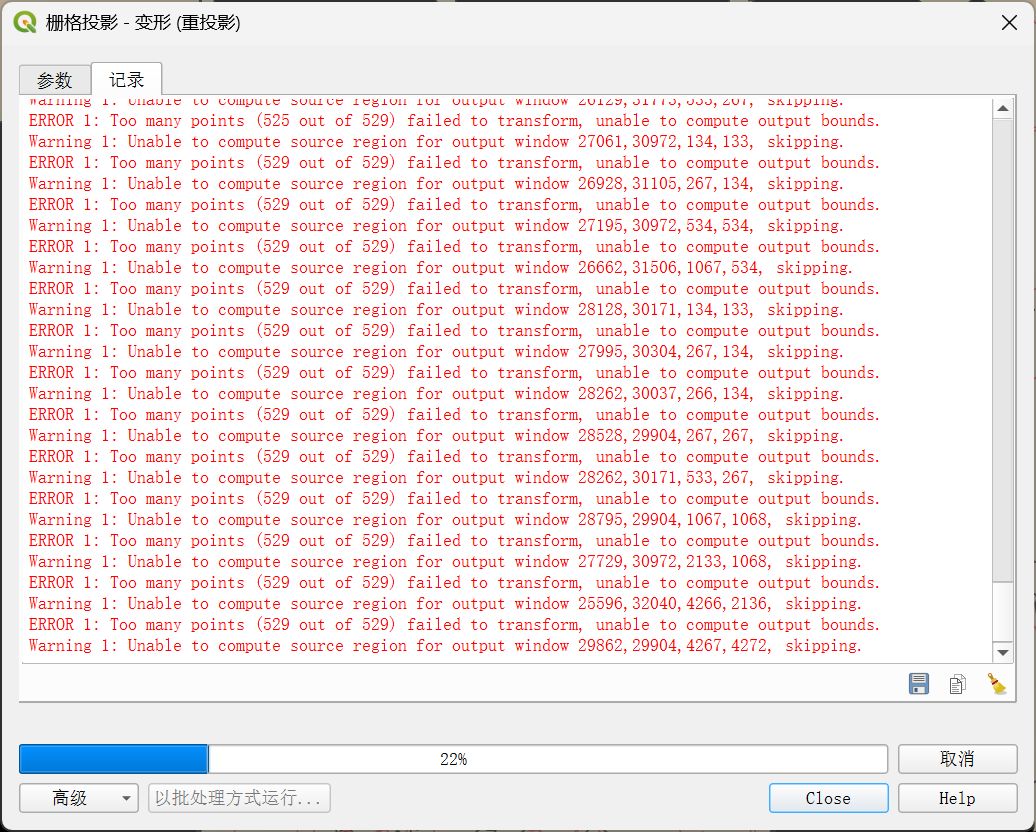
-
点击 矢量–>数据管理工具–>重投影图层 ,有三个图层,为每一个图层进行转换,目标CRS为 3035 ,保存为shp文件

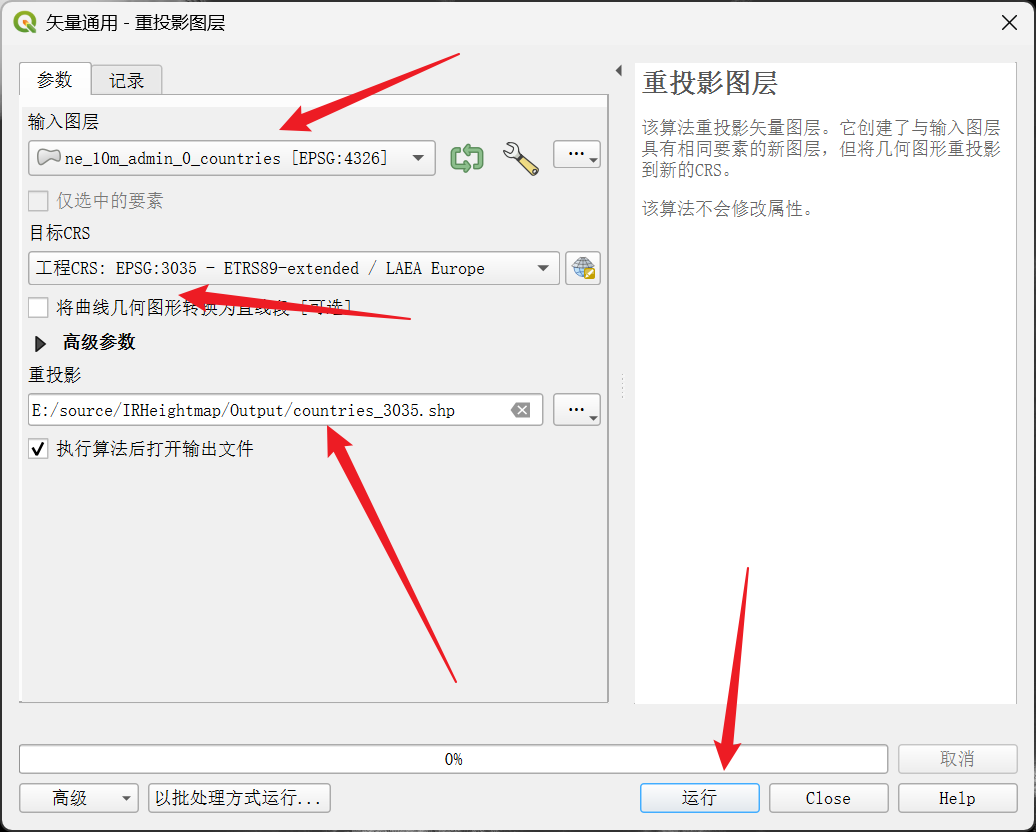
-
转换完成
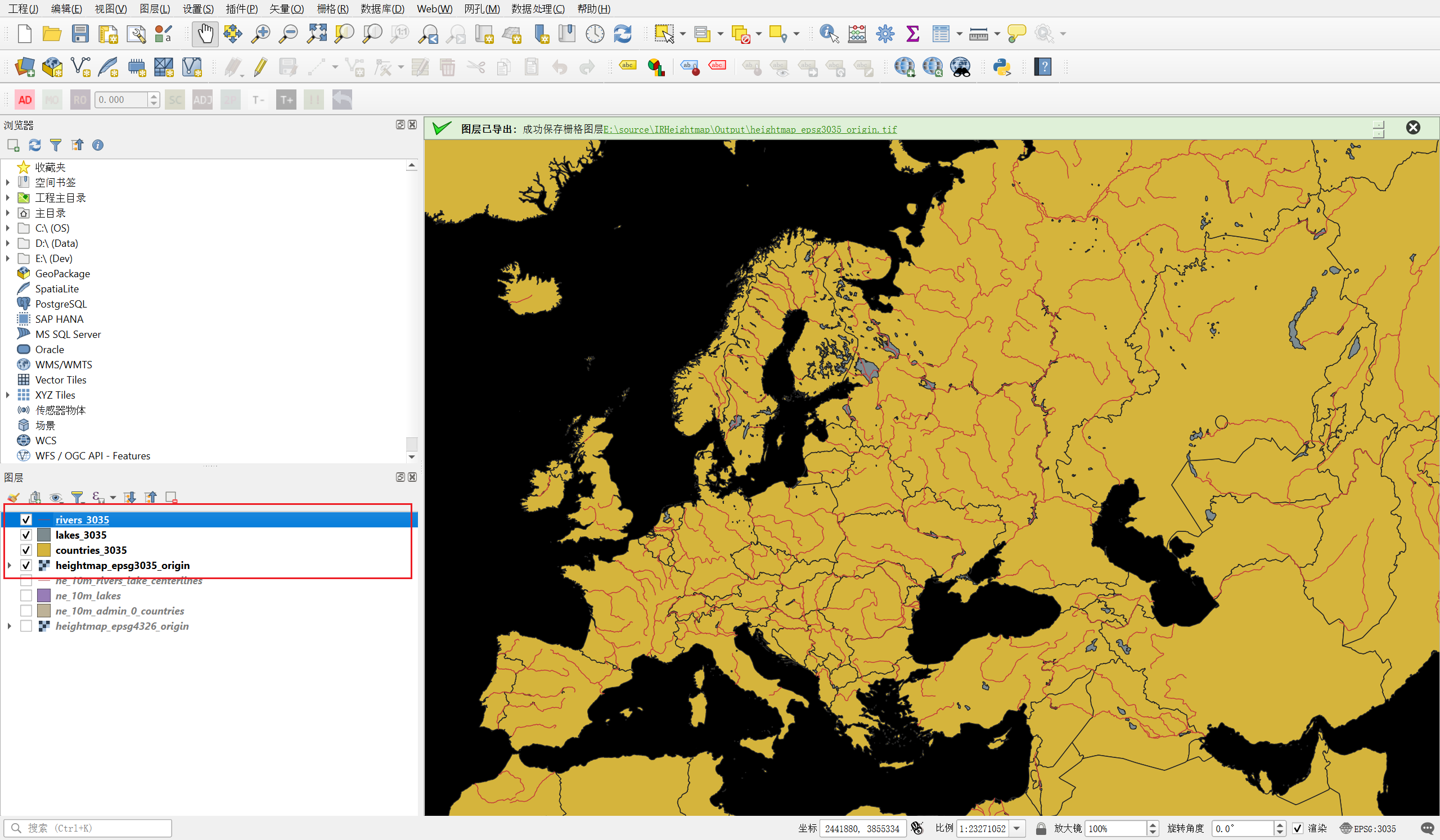
-
我们分别为各个图层创建 PNG 文件,去掉图层左边的勾,先让一个图层显示。点击下面的比例尺设置为 1:10000000 ,点击左上角 工程–>导入/导出–>导出地图为图像 ,由于显示的是 rivers 图层,那么这里的图层也选择 rivers 图层,分辨率选择 200 ,然后 save,宽度和高度不用管。选择一个地方保存。
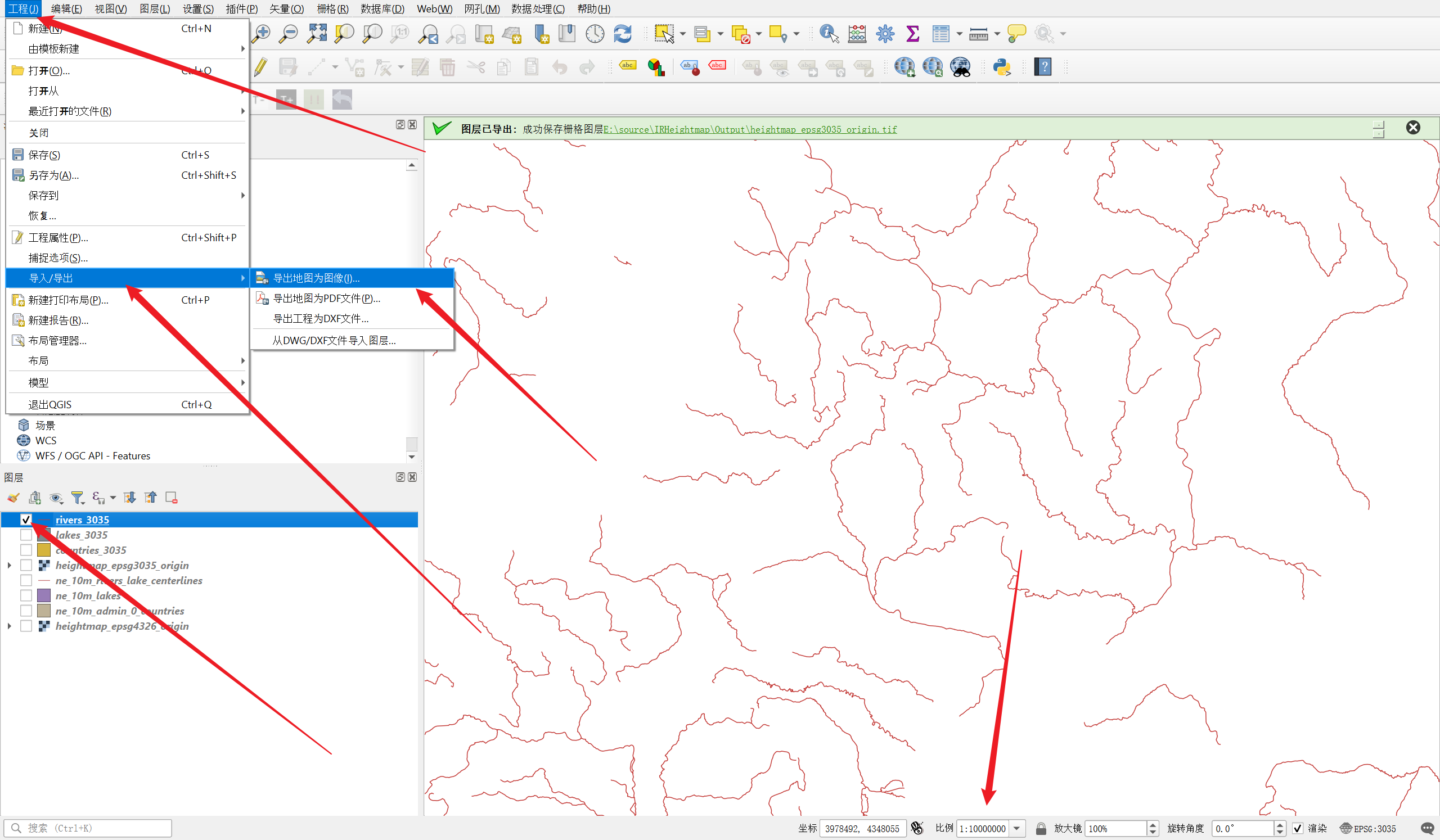
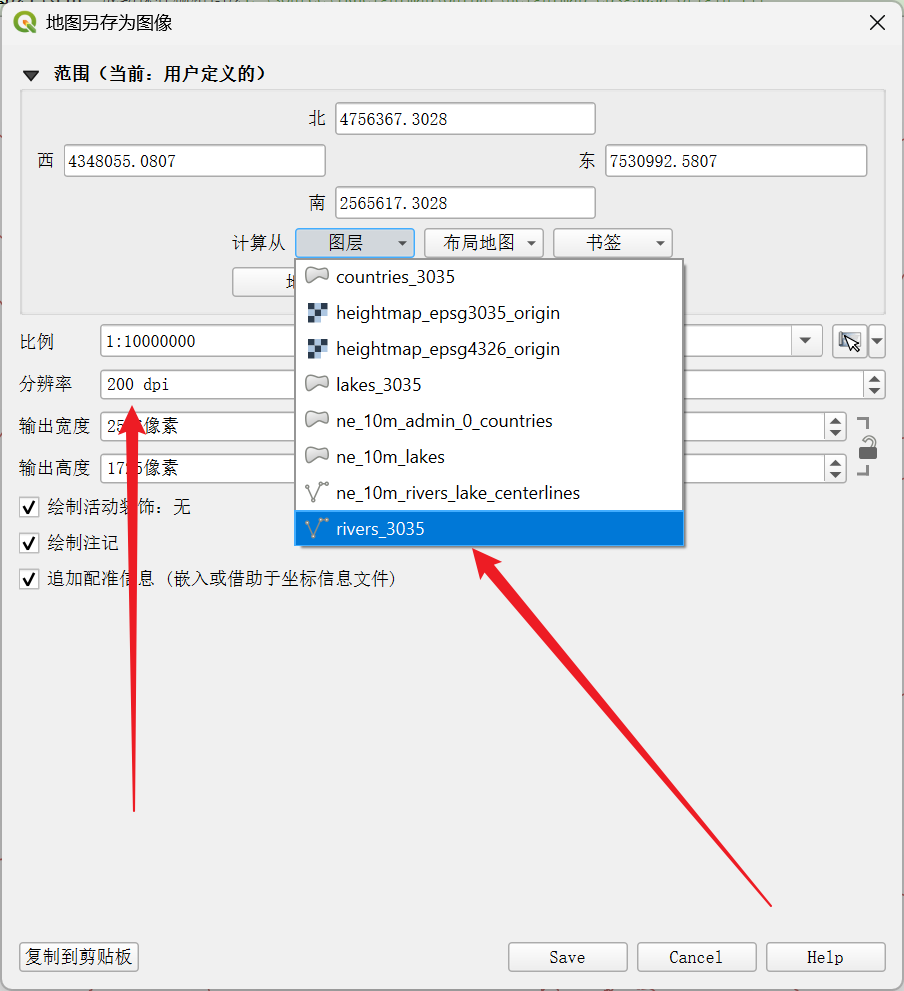
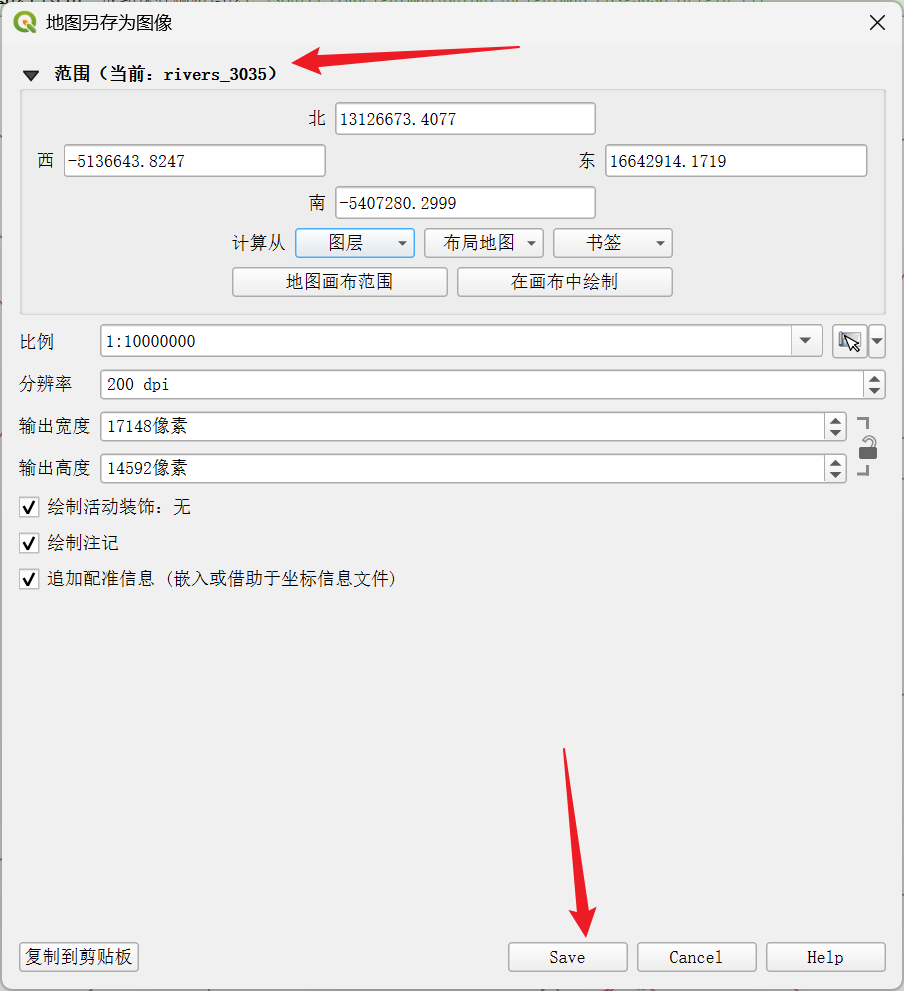
-
按照同样的步骤给其它图层导出为 PNG
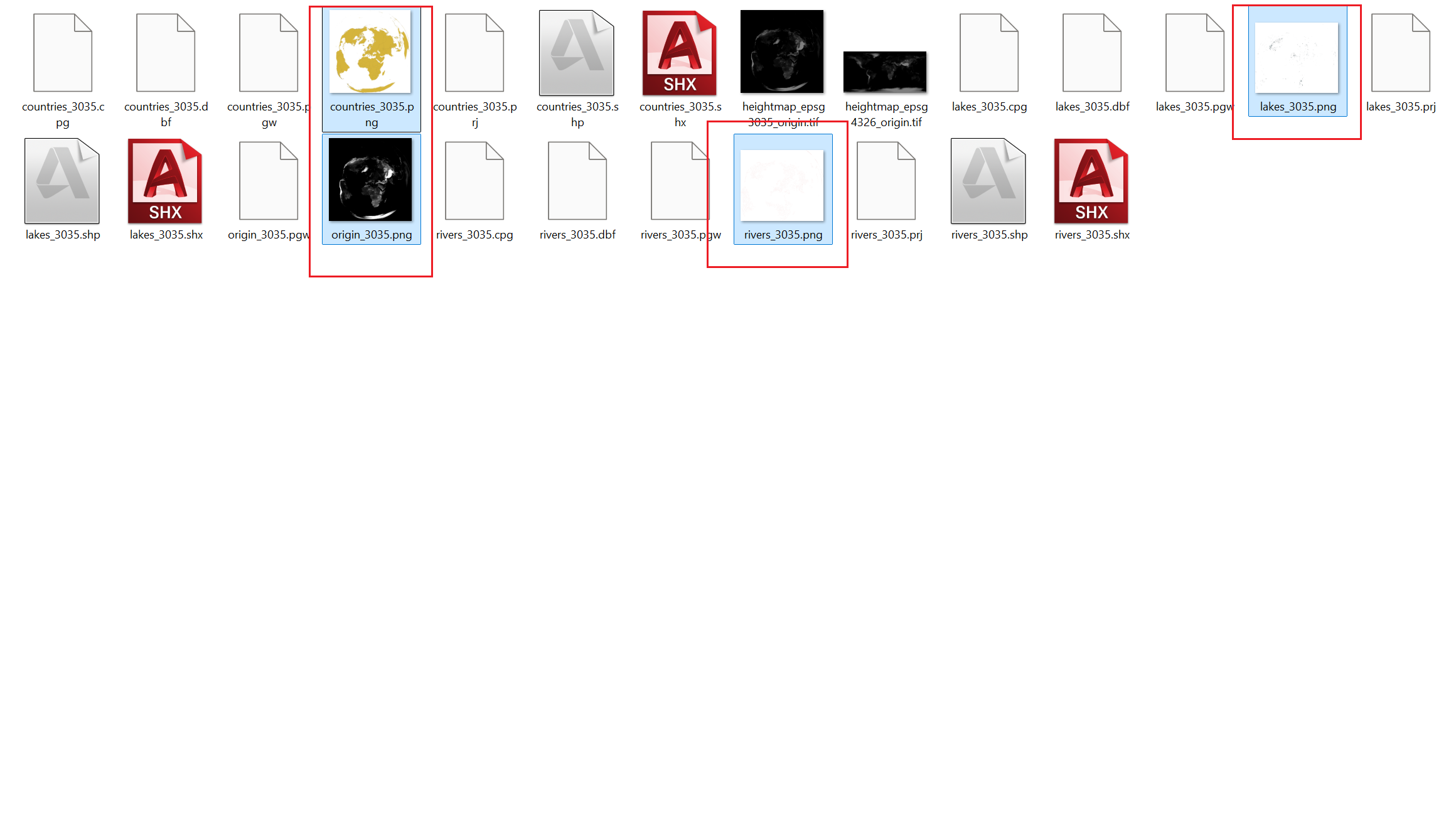
-
编写python脚本,删除PNG里的rgb值为 255 255 255的像素,把其它像素rgb值设为 0 0 0,作用于lakes和rivers图片。Python地址,pip安装命令:
pip install numpy pillow
1 | from tkinter import Tk, filedialog |
- 写一个python脚本,删除rgb为255 255 255的像素,将其它像素rgb设为41 41 41,作用于countries.png
1 | from tkinter import Tk, filedialog |
- 写一个python脚本,删除rgb为0 0 0的像素,作用与heightmap_origin.png
1 | from tkinter import Tk, filedialog |
- 用gimp打开其中一张处理过的png,点击 文件–>作为图层打开 ,打开其它处理过的png,countries.png要在最下面
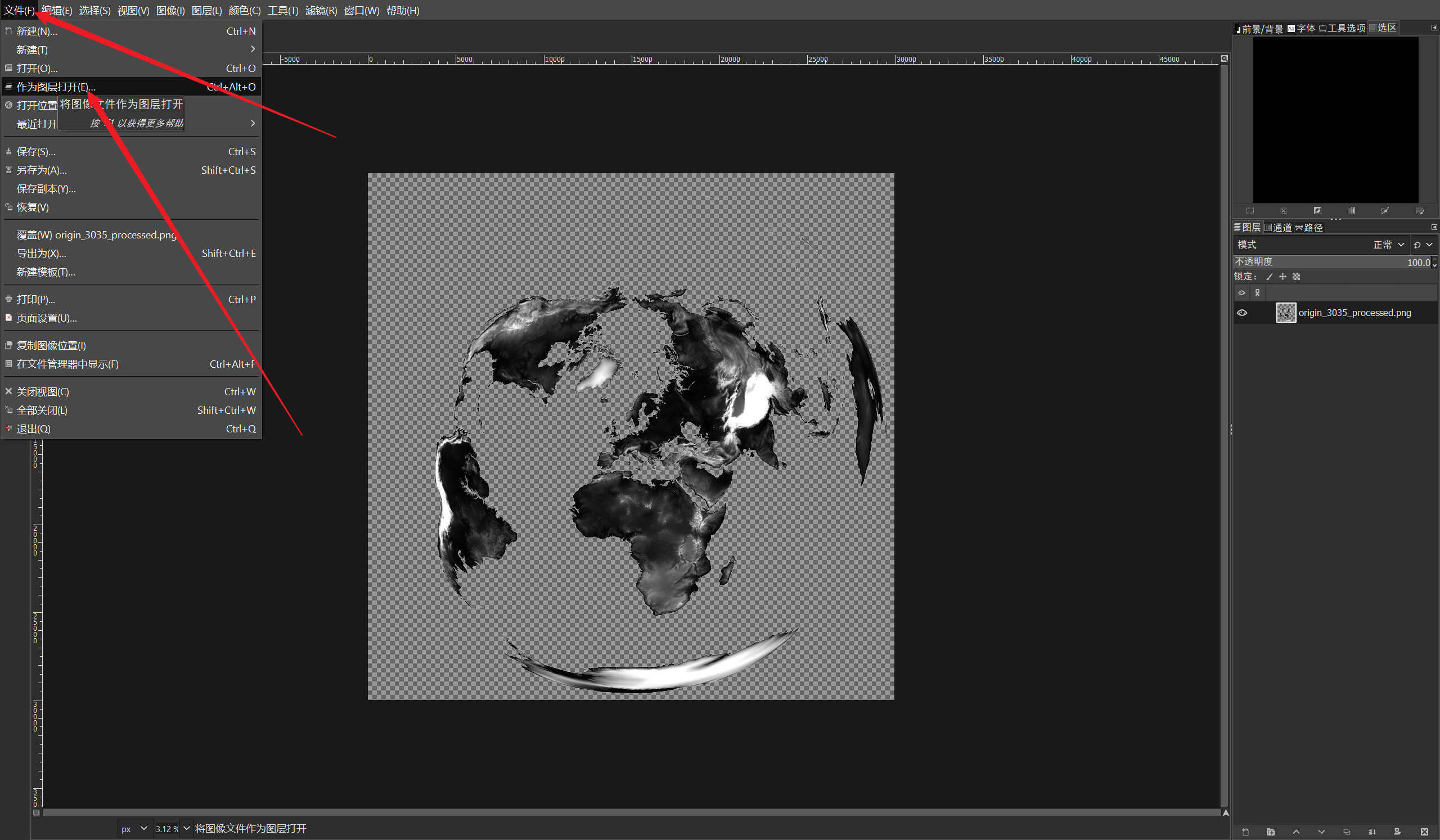
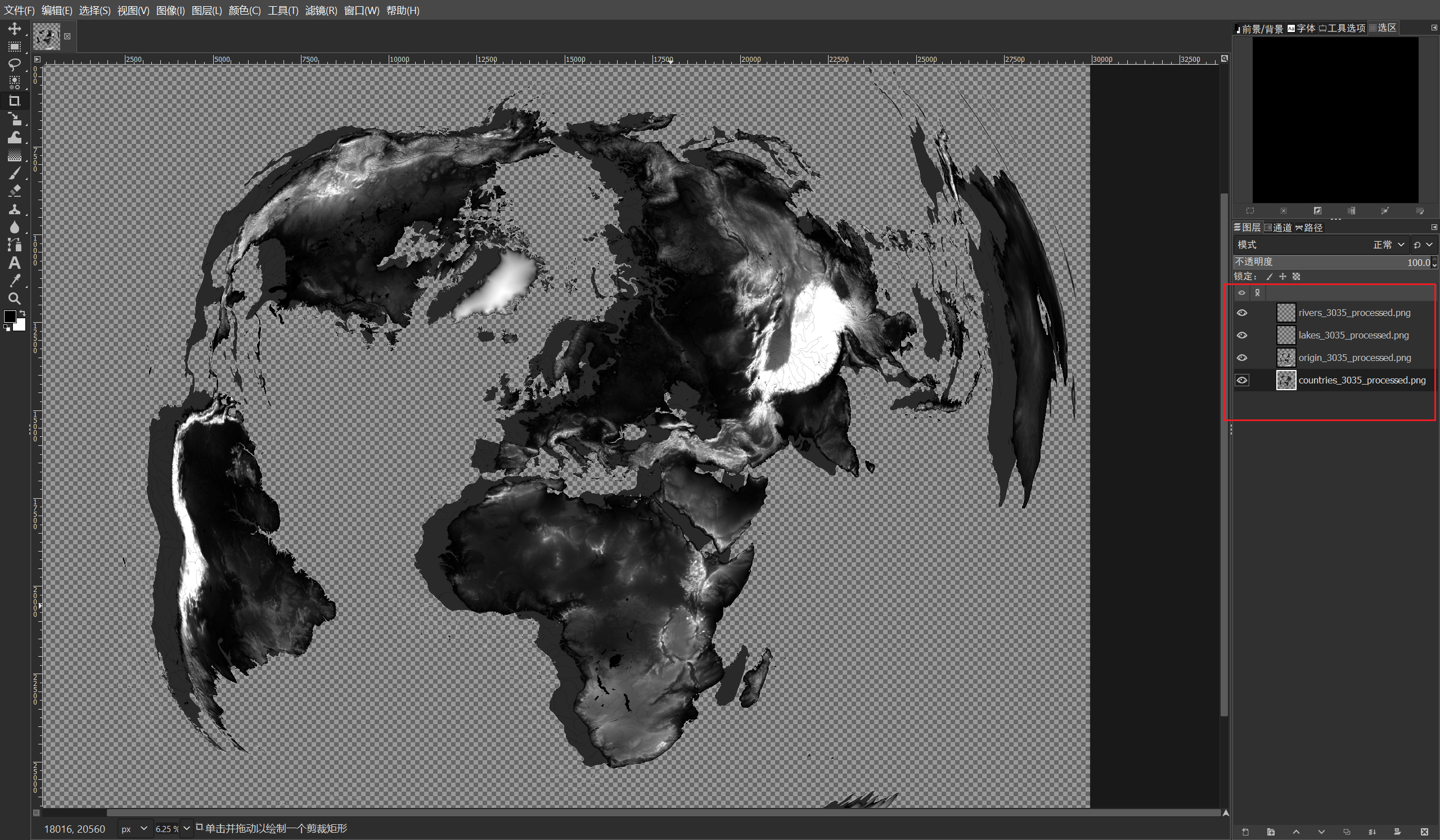
- 用移动工具移动图层位置,然后裁剪分辨率。我这里使用了PhotoGIMP插件,快捷键和PS一样,原本快捷键是 M 和 shift + c 。
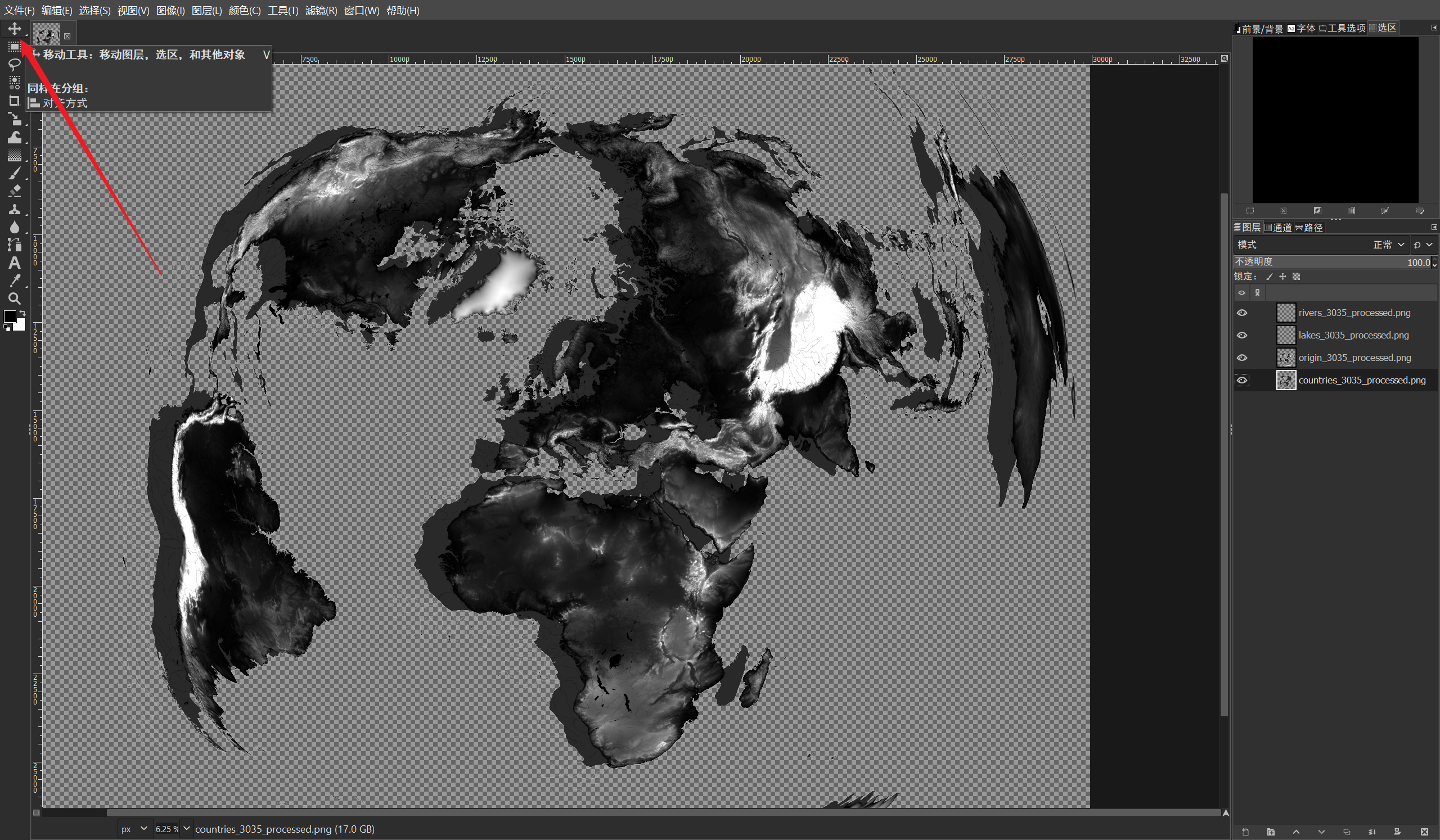
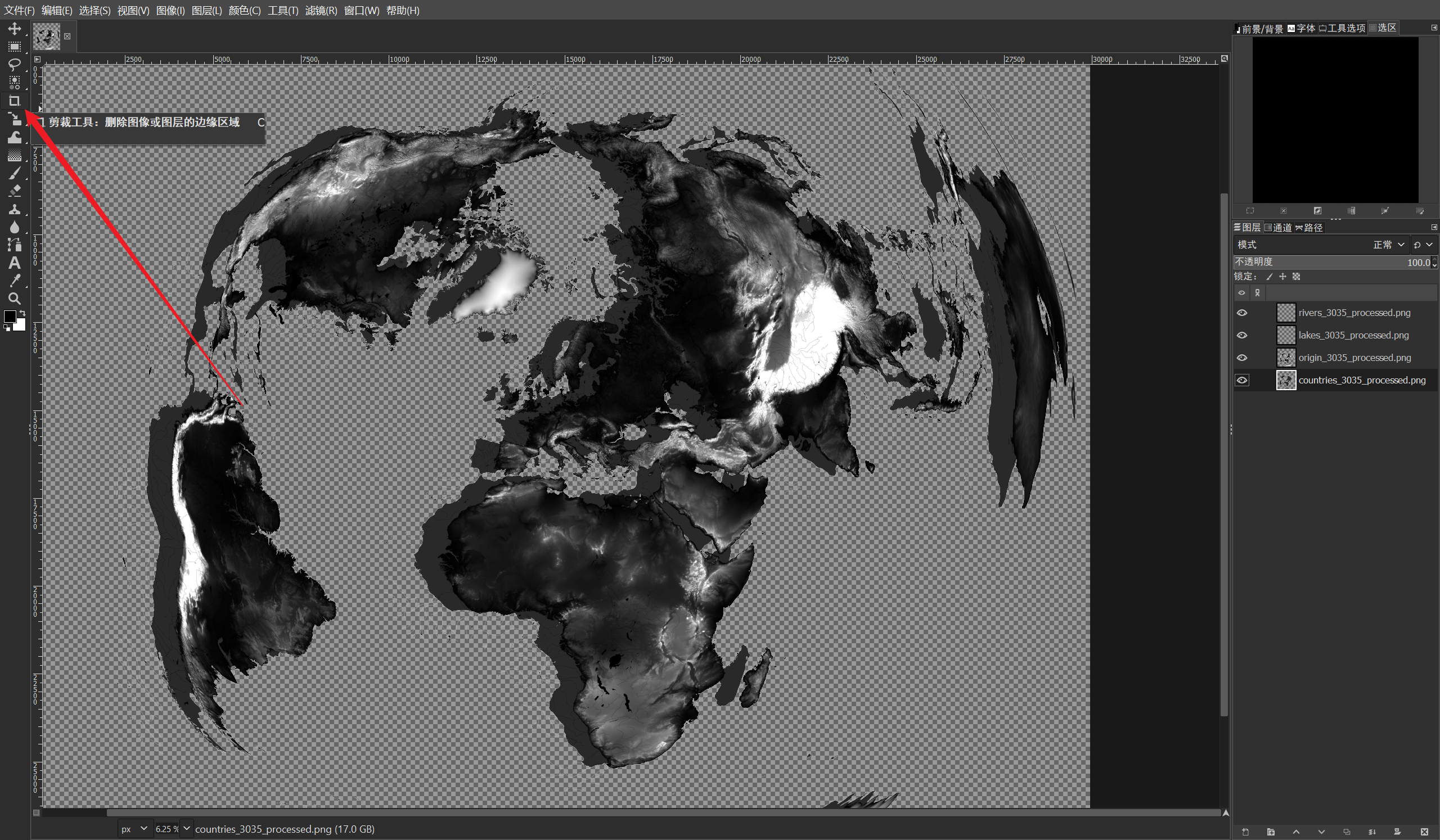
- 稍微裁剪一下边边角角,然后为 countries.png 和 origin.png 单独导出。名称随意, 去掉保存背景色 ,勾上保存透明像素的颜色值 ,选择8位RGBA
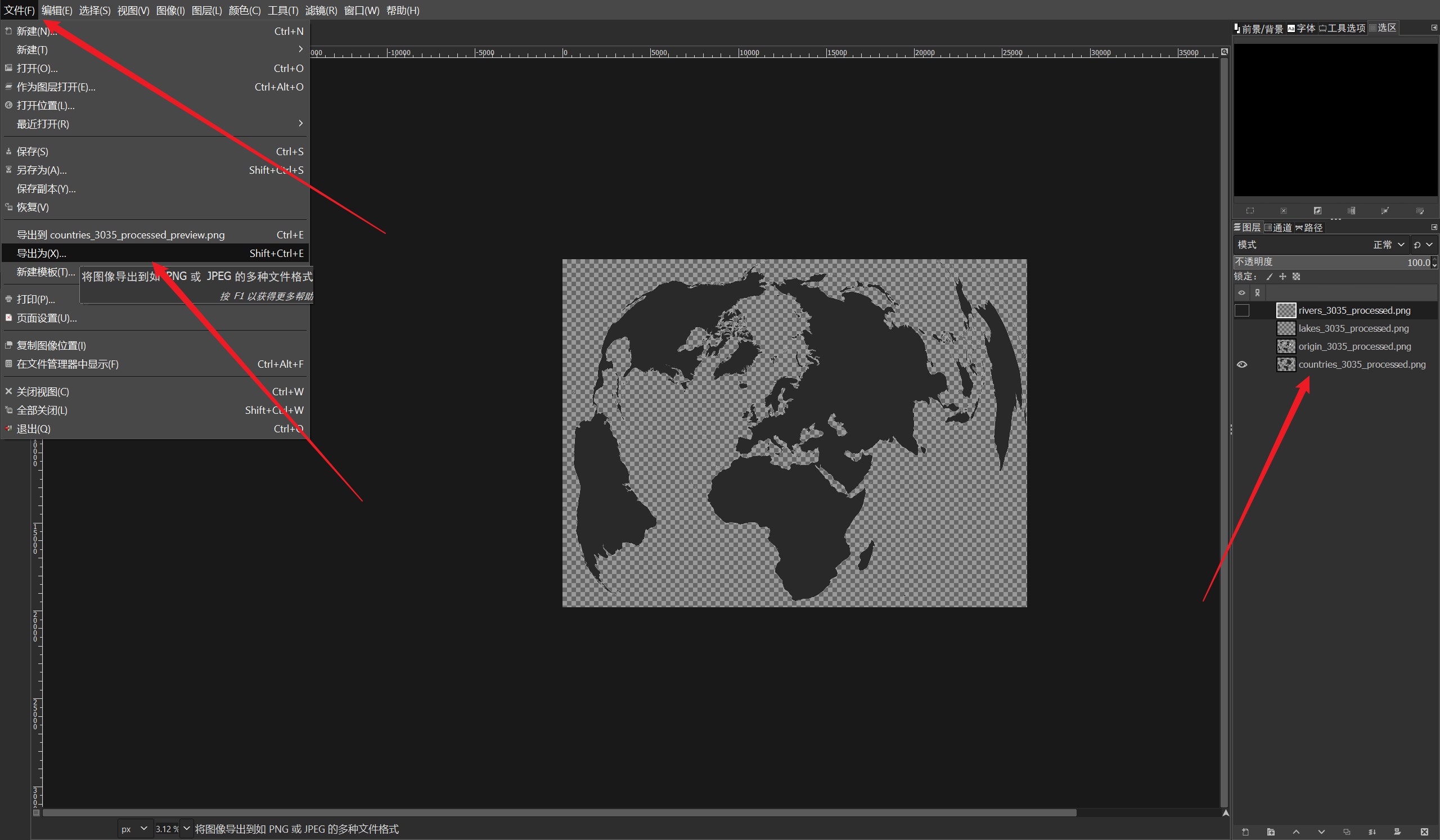
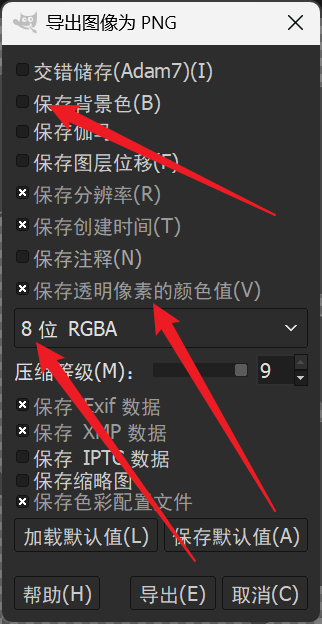
- 写python脚本,合并两张图片,逻辑是合并两张png图片,RGB值相加,透明像素不参与计算,如果最终计算出来的RGB值大于255 255 255,那么就输出为255 255 255,为了提升效率,这里缩放了一半像素
1 | import numpy as np |
- 合并之后的png导入到GIMP中,右键图层,找到缩放图层,然后在高度宽度任意一个 *2
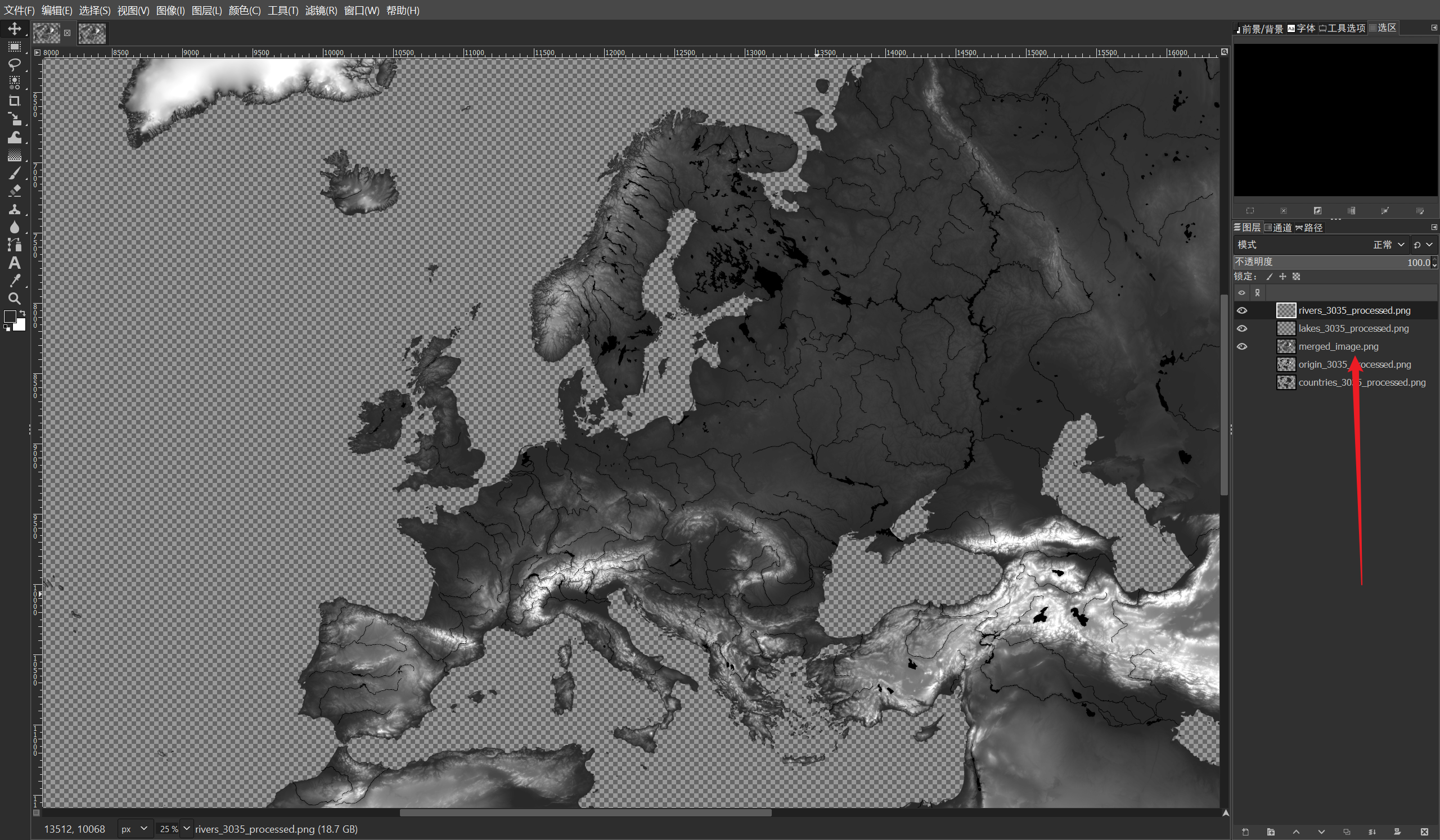
- 选择一个图层,右键合并可见图层,选择裁剪至图像
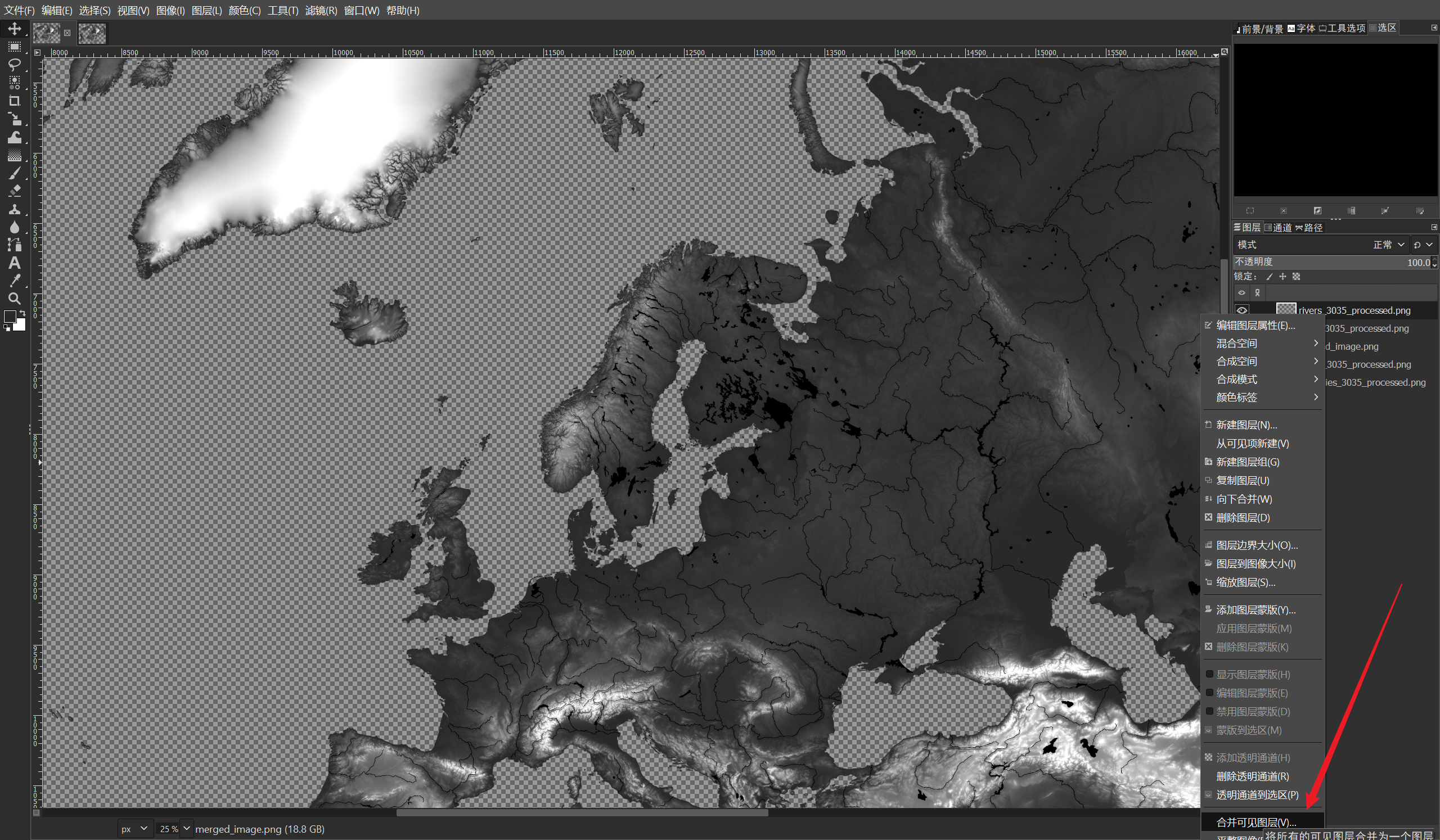
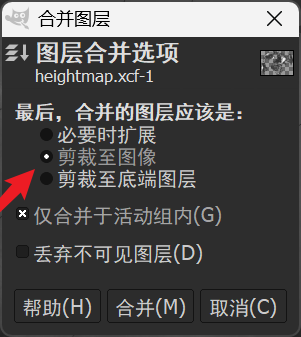
- 删除剩下的两个图层,设置前景色为0 0 0,新建一个海洋图层,填充为前景色,放到最下面,然后合并图层
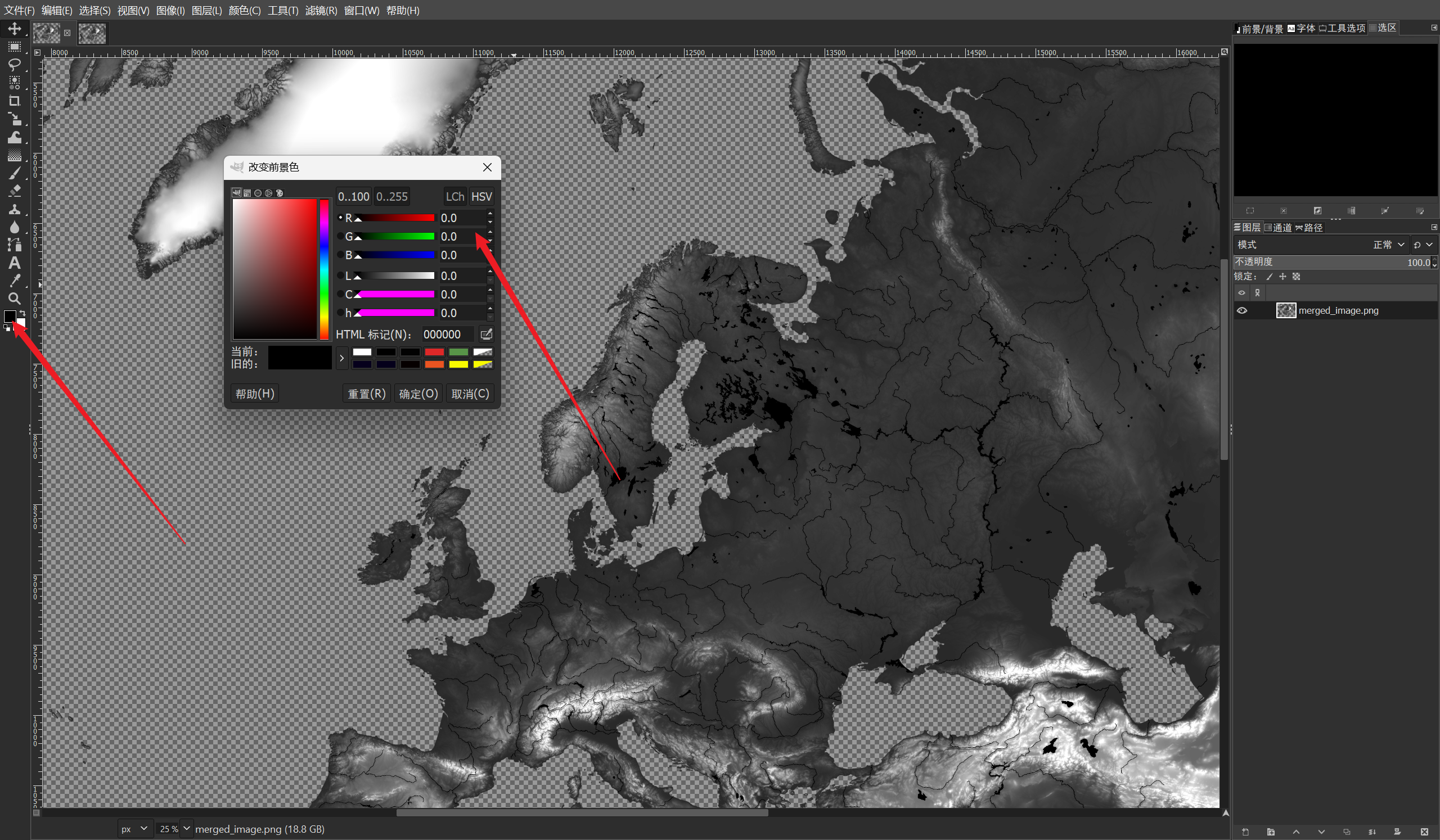
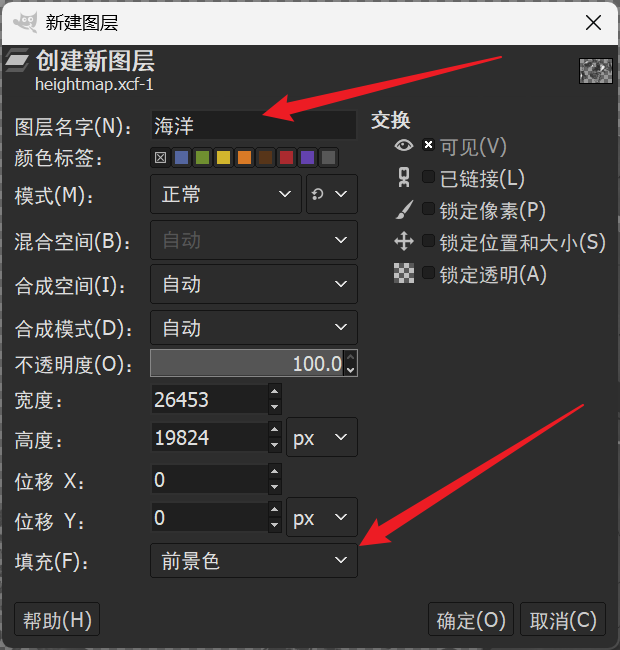
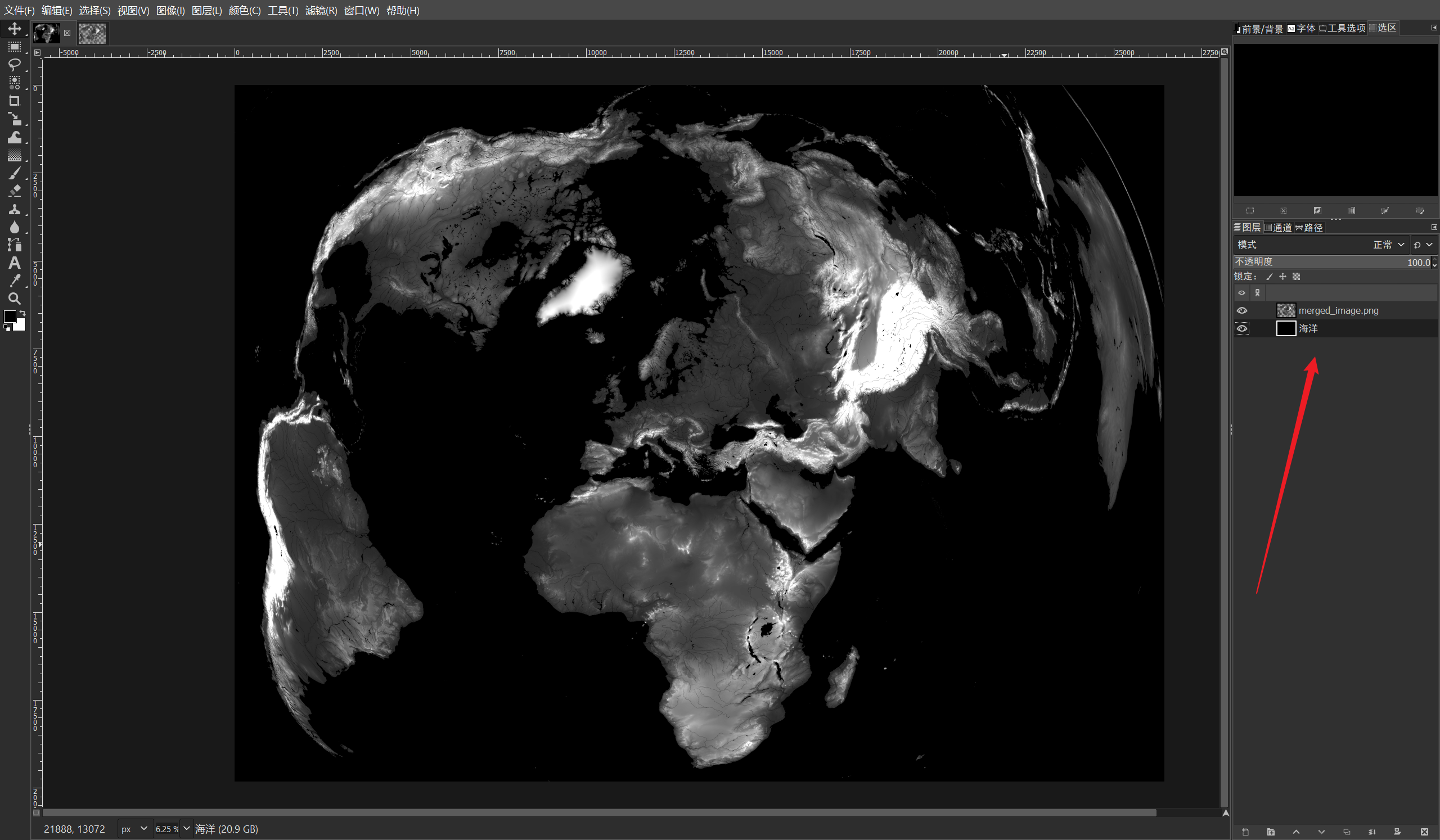
- 裁剪到合适的地方,然后选择 图层–>缩放图像 ,高度选择 4096 ,宽度会跟着变化,中途会有一段时间未响应,等一会就好了。选择 图像–>画布大小 ,宽度填写 8192 ,填充选择透明,然后改变大小。
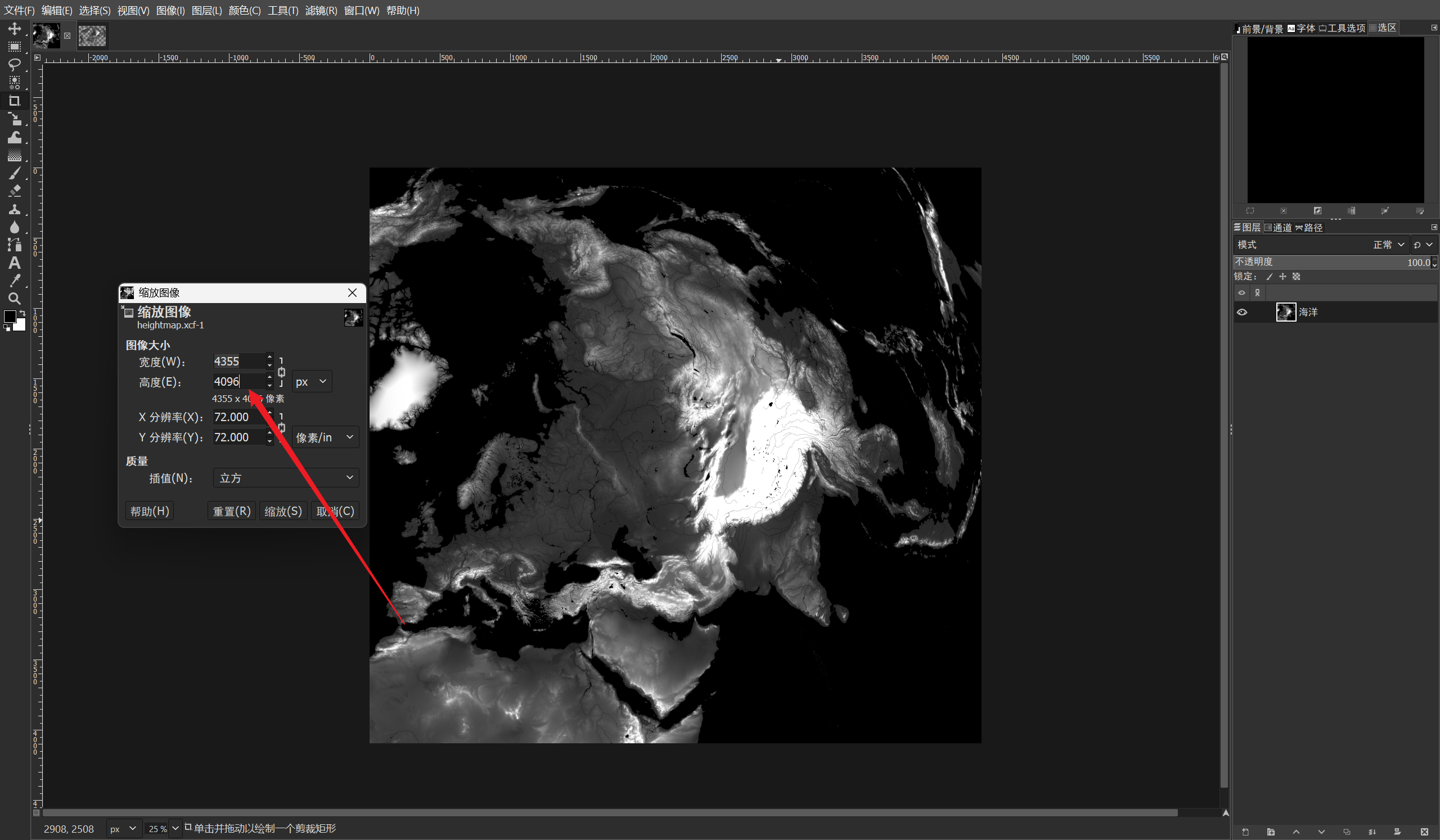
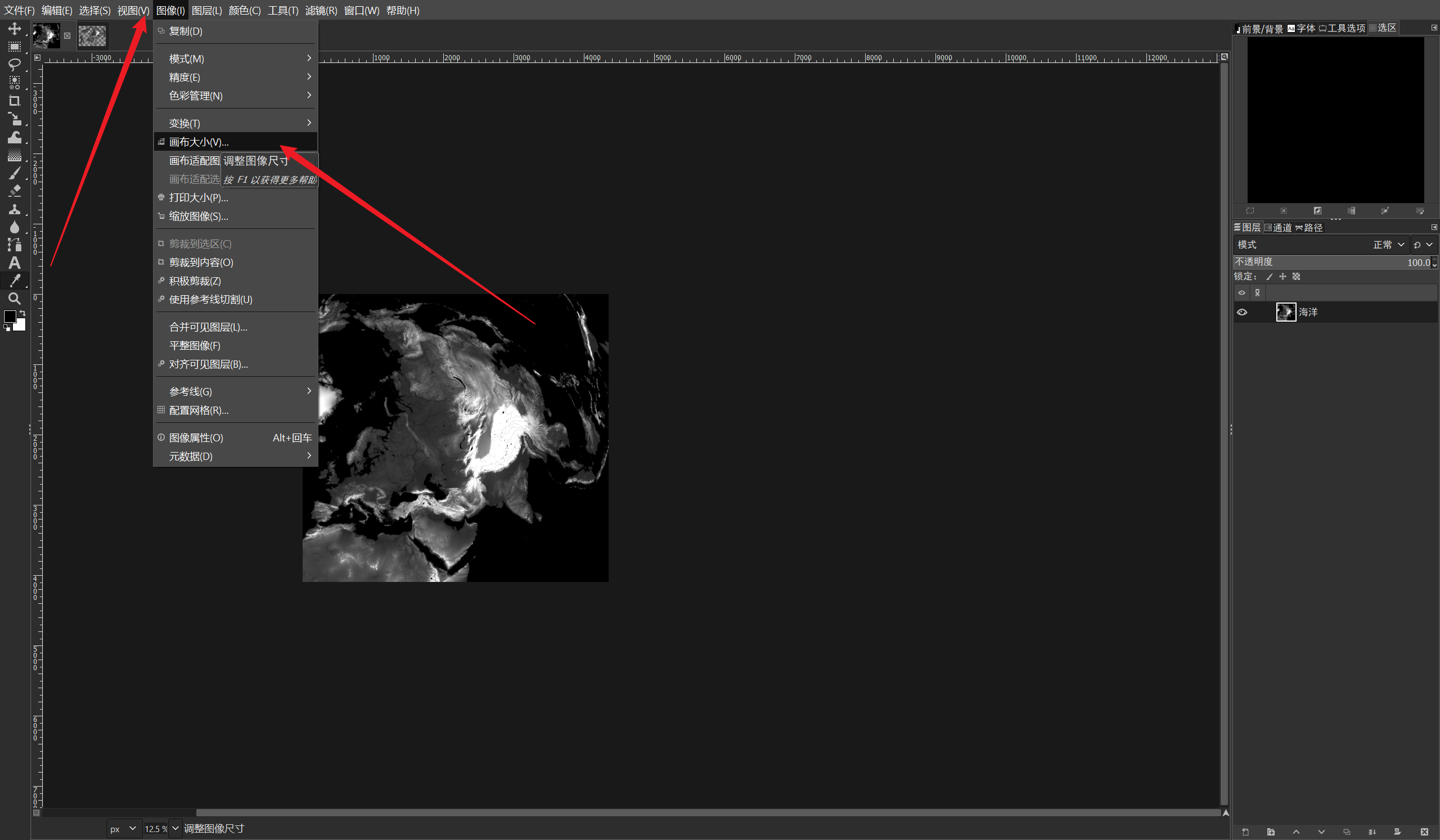
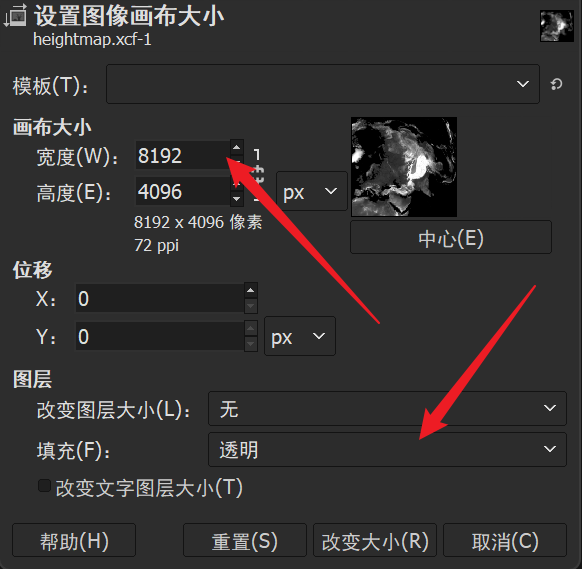
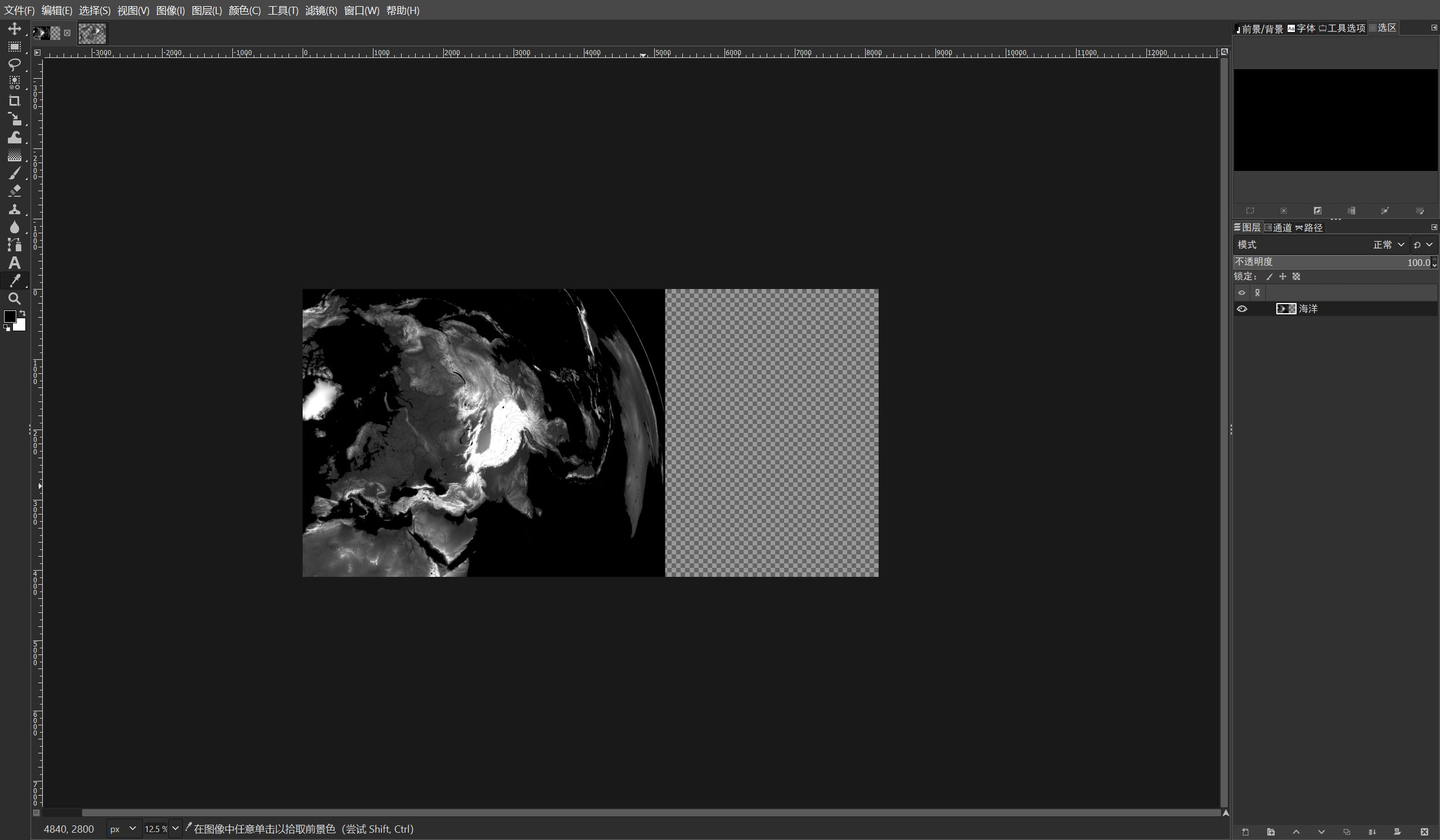
- 新建图层,以0 0 0填充,然后合并图层
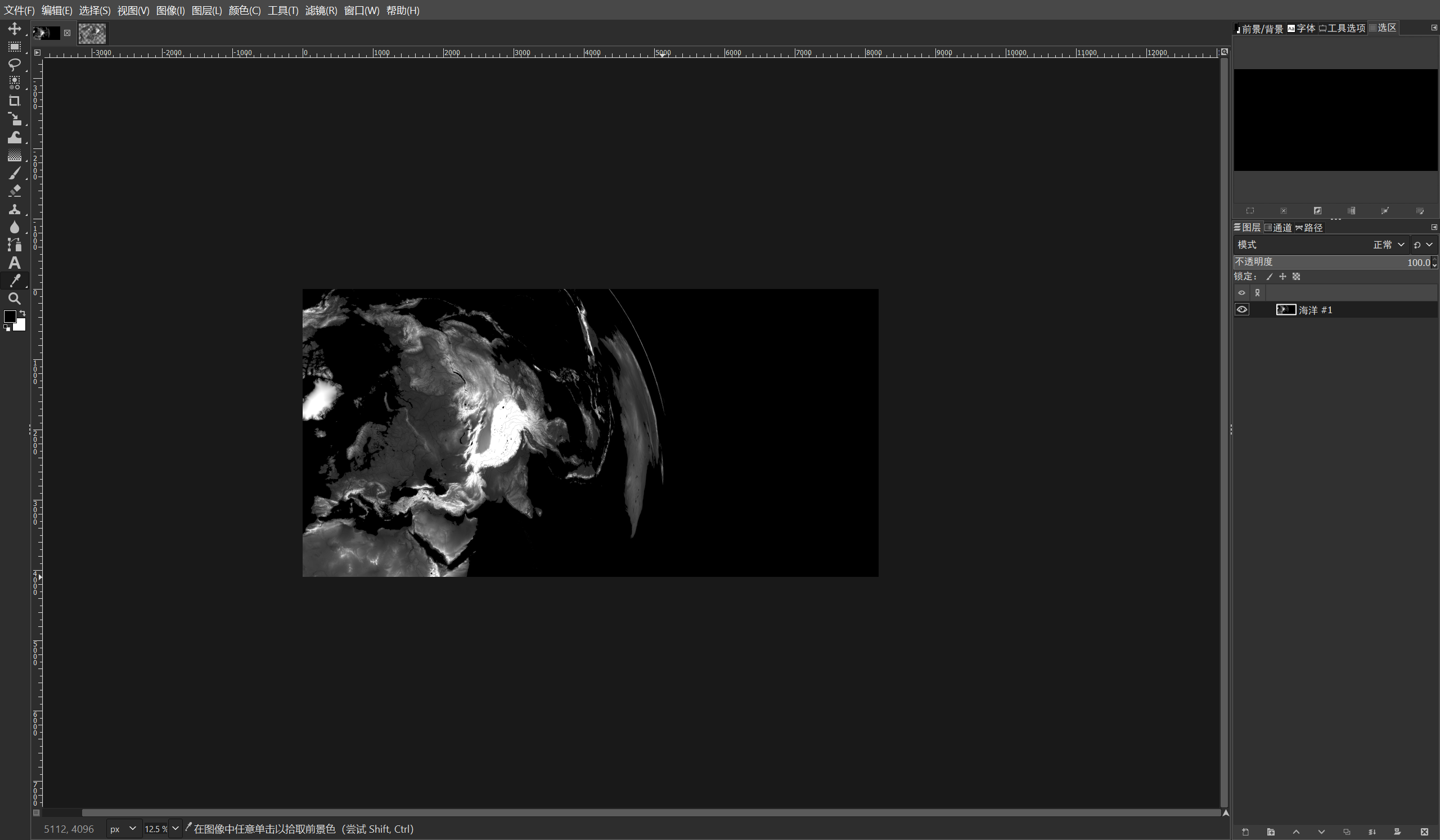
- 导出为 8位灰阶 ,不保存透明像素的颜色值,创建一个mod,ir启动器属性添加 -mapeditor